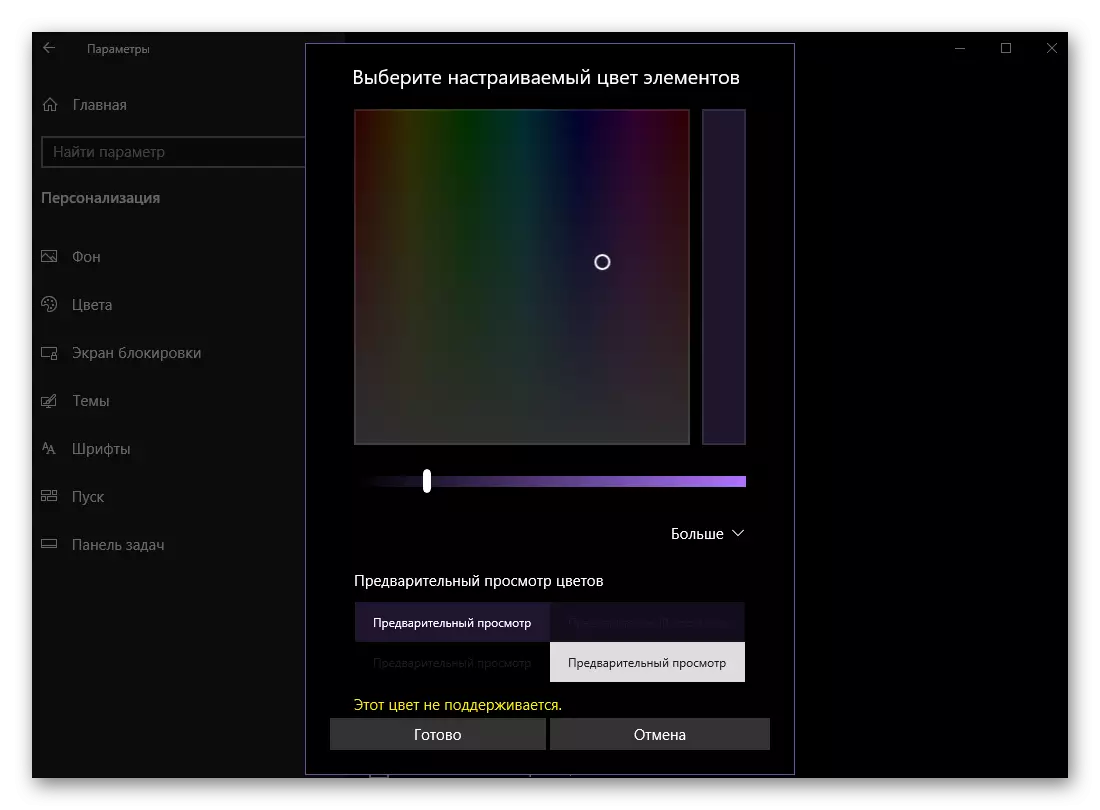د وینډوز 10 عملیاتي سیسټم تر ډیره حده له نسخو څخه توپیر لري. دا نه یوازې په پرمختللي او کیفی توګه پرمختللی کاري وړتیاوې، بلکې په ظاهري ډول په ظاهري ډول بیا ترمیم شوی و. "لسګونه" په پیل کې خورا زړه راښکونکی ښکاري، مګر که مطلوب وي، نو انډیټیس به په خپلواکه توګه بدل شي، د دوی اړتیاو او غوره توبونو سره تطابق شي. د کوم ځای په اړه او دا چې څنګه ترسره کیږي، موږ به لاندې ووایو.
"شخصي کول" وارډv 10
د دې حقیقت سره سره چې د "لسګونو" پاتې پاتې پاتې پاتې پاتې پاتې پاتې پاتې پاتې دی، د دې شرح مستقیم کنټرول، په هغه بله برخه کې چې دمخه په "پیټرو کې ترسره کیږي. یوازې دلته او مینو پټول، مننه چې تاسو کولی شئ د وینډوز ب appearance ه کې د وینډوز څرګندونه بدل کړئ، موږ به ووایو چې دا د شته انتخابونو تفصیل غور ته لاړ شو.شالید
د اختیارونو لومړی بلاک، کوم چې موږ ته به ولیدل کله چې "شخصي کولو" برخه ته حرکت وکړو "شالید" دی. لکه څنګه چې دا د سرلیک څخه روښانه ده، دلته تاسو کولی شئ د ډیسټاپ شالید عکس بدل کړئ. دا په لاندې ډول ترسره کیږي:
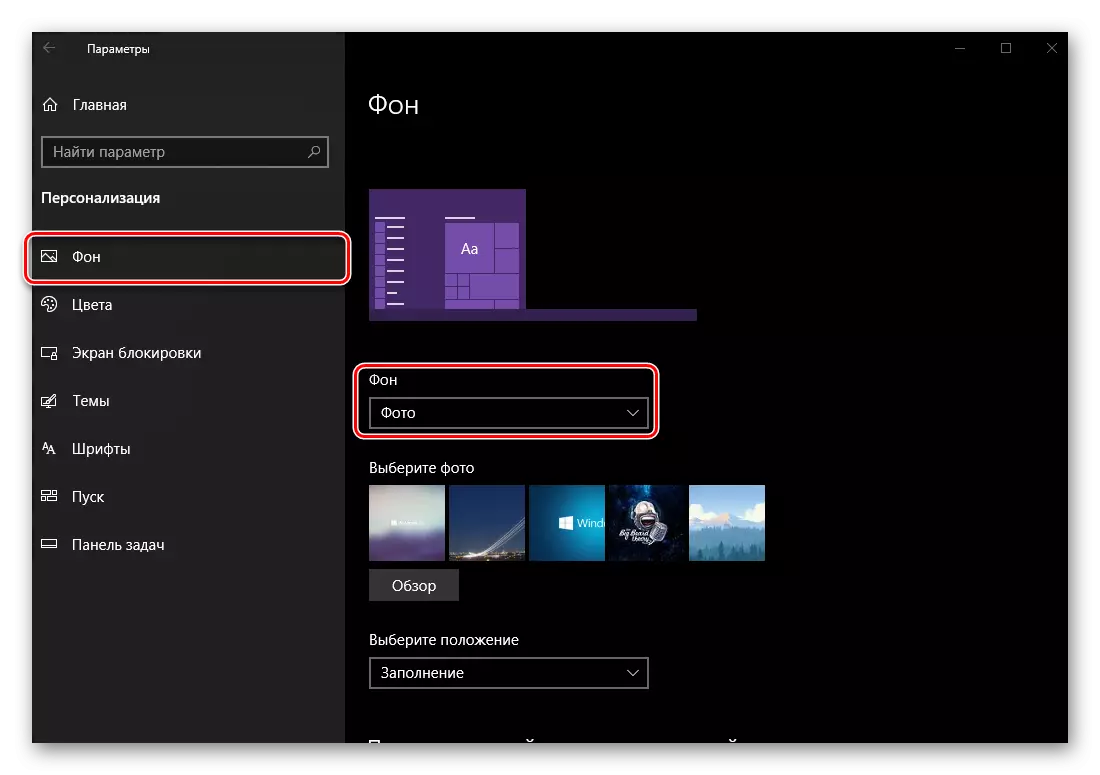
- د پیل کولو لپاره، دا باید مشخص شي چې کوم ډول شالید به وکارول شي - عکسونه "،" کلک رنګ "یا" سلایډ واټ ". لومړۍ او دریم د خپل خپل (یا ټیمپلیټ) عکس نصب کول پدې وروستیو کې د خپل ځان (یا ټیمپلیټ) عکس نصب کوي، پداسې حال کې چې دوی به د وخت دمخه د وخت دمخه په اوتومات ډول بدل شي.
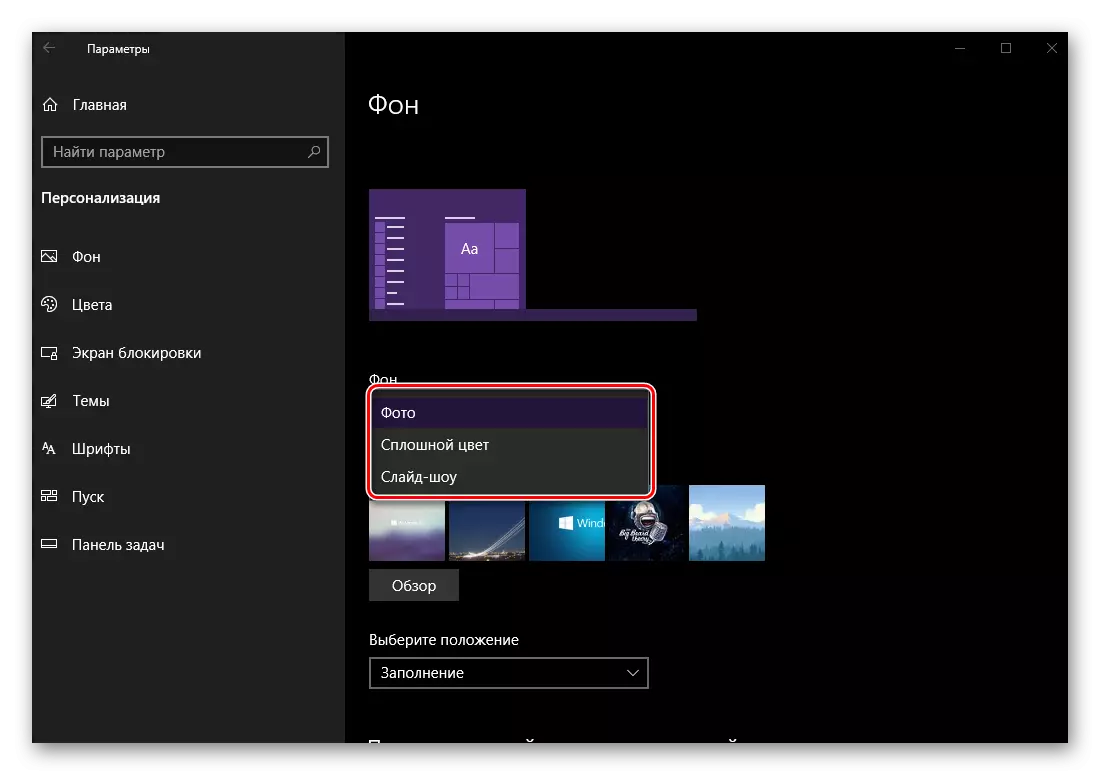
د دویم خبرې کولو لپاره د دویم خبرې - په حقیقت کې دا یو همجنسي ډک دی، د هغه رنګ څخه چې د ارزونکي پیلوټ څخه غوره شوی. د ډیسټاپ به د هغه بدلونونو څارنه وکړي چې تاسو ورته راغلي یو، تاسو نه یوازې د مخکتنې بدلولو لپاره، مګر د ډیسټاپ په کې هم وګورئ، د خلاص مینو ډک "پیل" او د ټاسک پټه.
- د ډیسټاپ شالید په توګه ستاسو عکس تنظیم کول، دا معلومه کړئ چې ایا دا به یو عکس یا "سلیټ واټ" وي، او بیا د لیست څخه د موجود لیست څخه غوره عکس وټاکئ؟ معیار او دمخه نصب دلته ښودل شوي. تاسو وال پیپر) یا د PC ډیسک یا بهرني ډرایو څخه خپل شالید غوره کولو لپاره "عمومي لید" ت button ۍ باندې کلیک وکړئ.
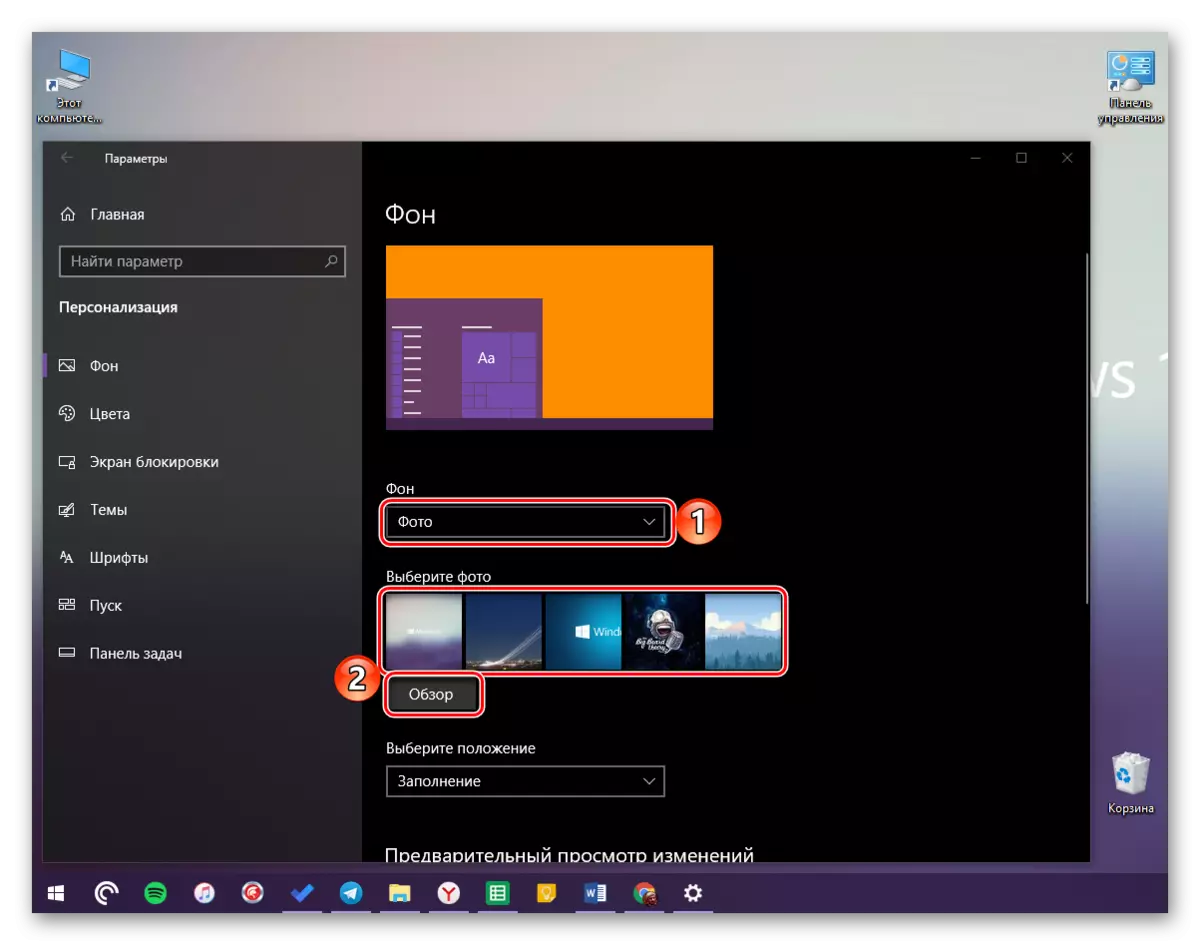
کله چې دوهم اختیار غوره شوی، د "سپړنې" کړکۍ به خلاص شي، چیرې چې تاسو اړتیا لرئ د عکس سره پوښۍ ته لاړشئ. یوځل په سم ځای کې، یو ځانګړی LKM فایل غوره کړئ او د "غوره عکس" ت button ۍ باندې کلیک وکړئ.
- عکس به د شالید په توګه نصب شي، تاسو کولی شئ دا پخپله په ډیسټاپ کې او په مخینه کې دواړه وګورئ.

که چیرې د ټاکل شوي شاليد اندازه (حل) ستاسو د ورته ځانګړتیاو سره سمون ونلري، نو تاسو کولی شئ د "انتخاب ځای" بلاک کې د ښودنې ډول بدل کړئ. موجود اختیارونه په لاندې سکرین شاټ کې ښودل شوي.
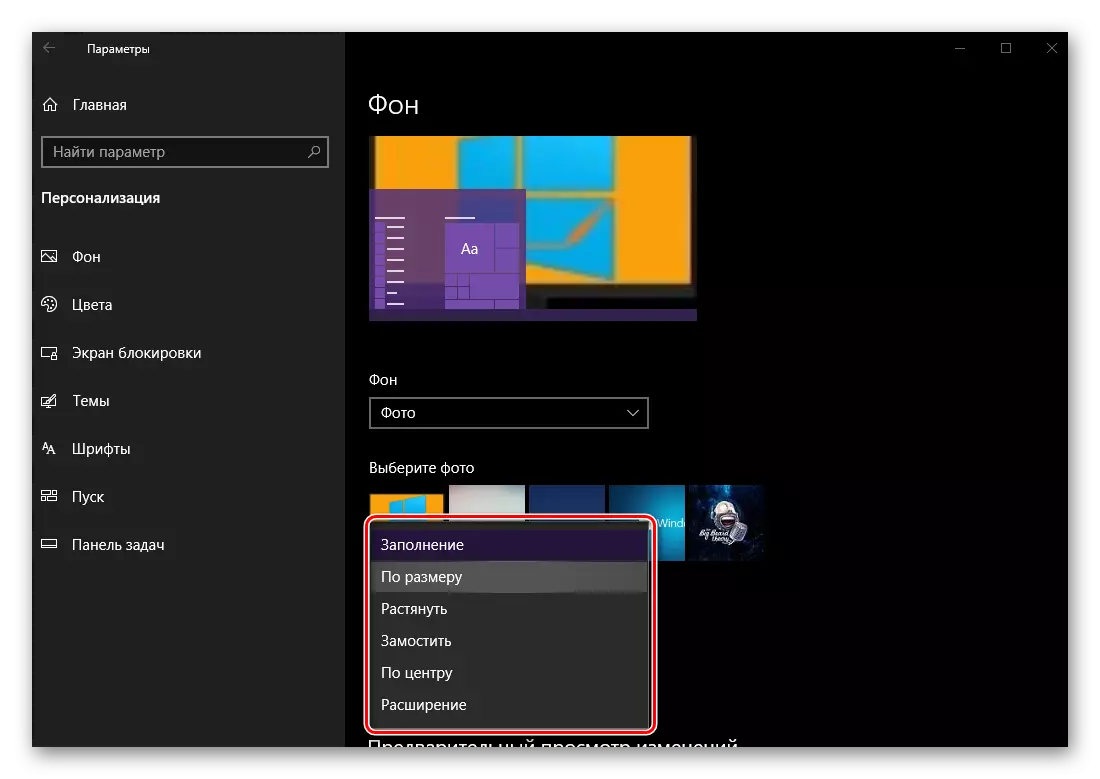
نو، که ټاکل شوی عکس د اسڪرين حل څخه کم وي او "اندازه" پیرامیټر د دې لپاره غوره شي، پاتې ځای به د رنګ سره ډک شي.

په حقیقت کې، تاسو کولی شئ خپل ځان یو څه ټیټ کړئ، د "شاليد غوره رنګ" بلاک کې.
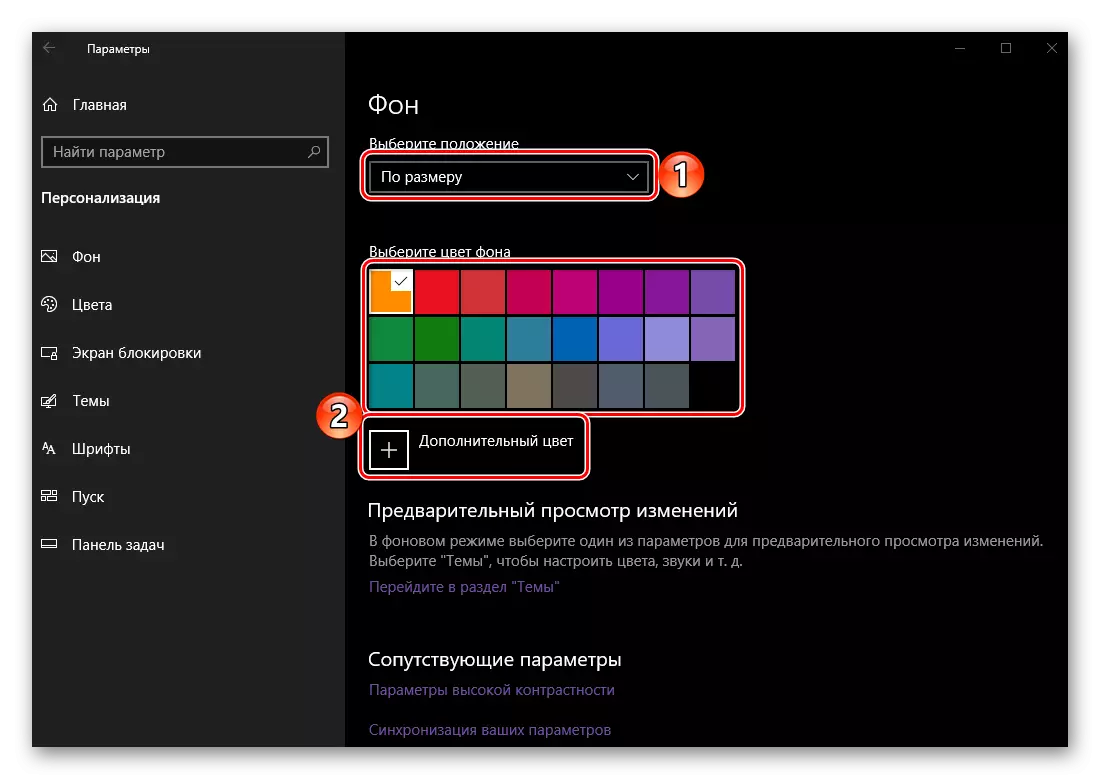
دلته د "" اندازه "پیرامیټر -" لنډ "شتون لري. پدې حالت کې، که چیرې عکس د نندارتون اندازې څخه ډیر لوی وي، یوازې د هغې برخه به د عرض او قد پورې اړوند وي په ډیسټاپ کې به کیښودل شي.
- د اصلي سربیره، د "شالید" ټب کې، "اړوند پیرامیټونه" اړوند پیرامیټونه شتون لري.
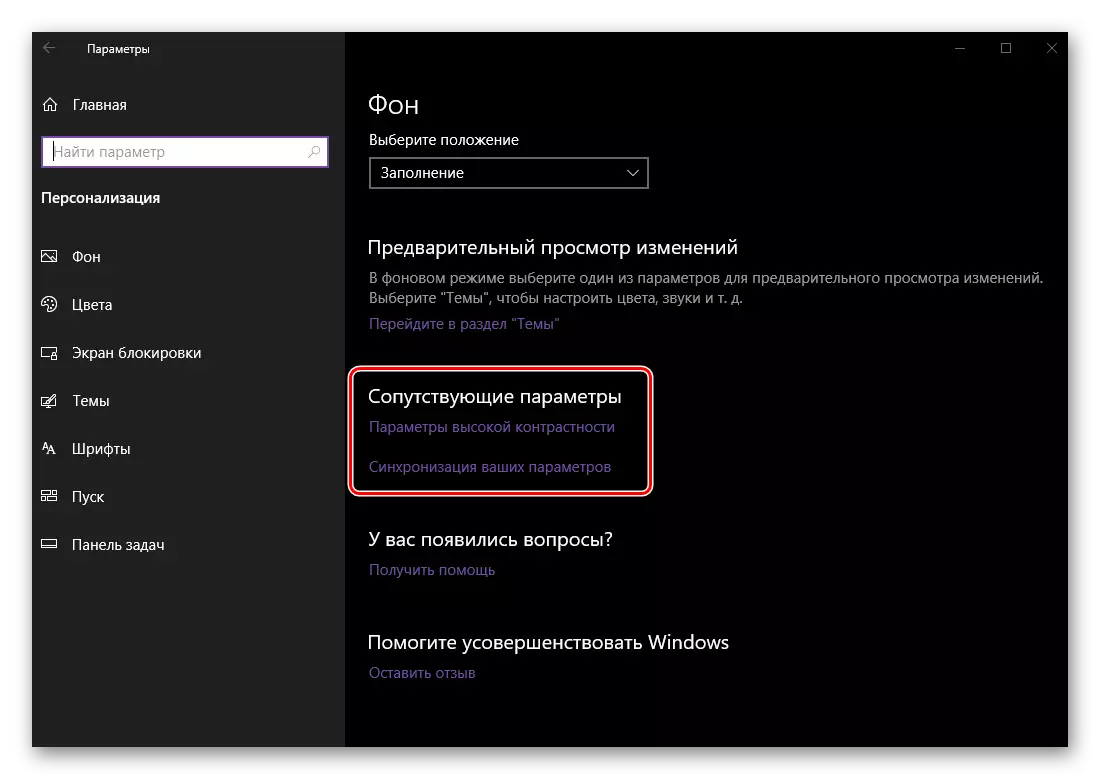
ډیری یې د معلولیت لرونکو خلکو تمرکز کوي، دا:

- لوړې سطحې پیرامیټونه؛
- لید؛
- اوریدل
- متقابل عمل.
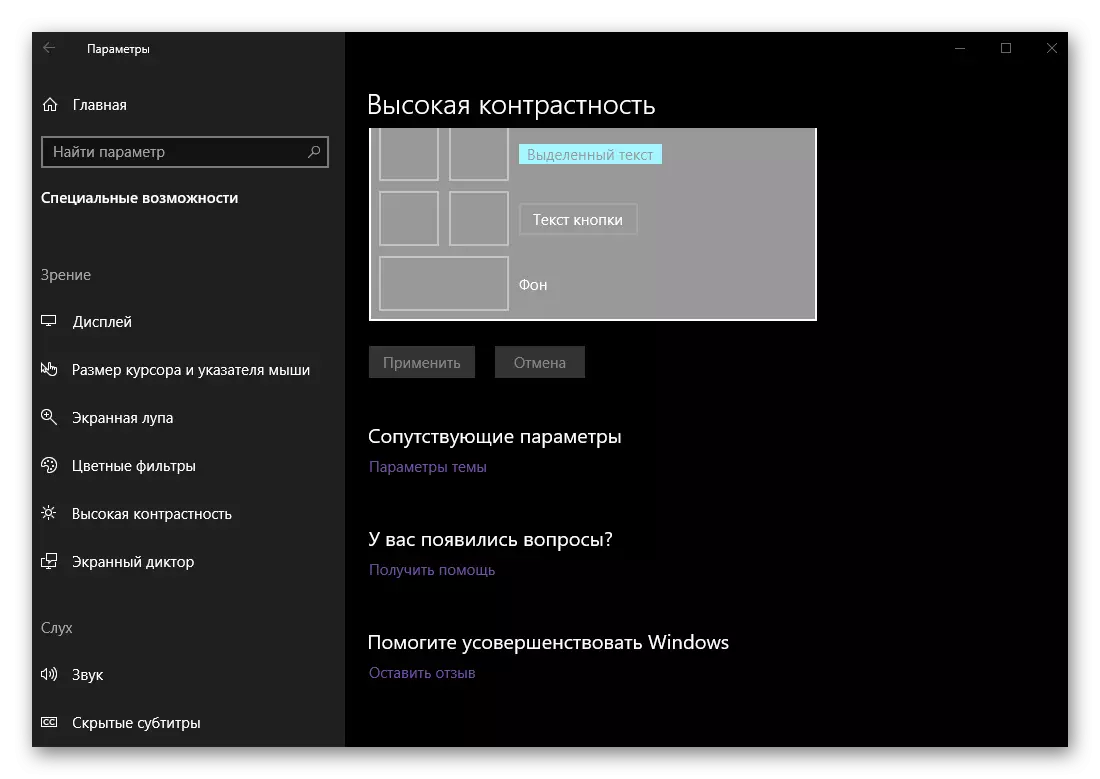

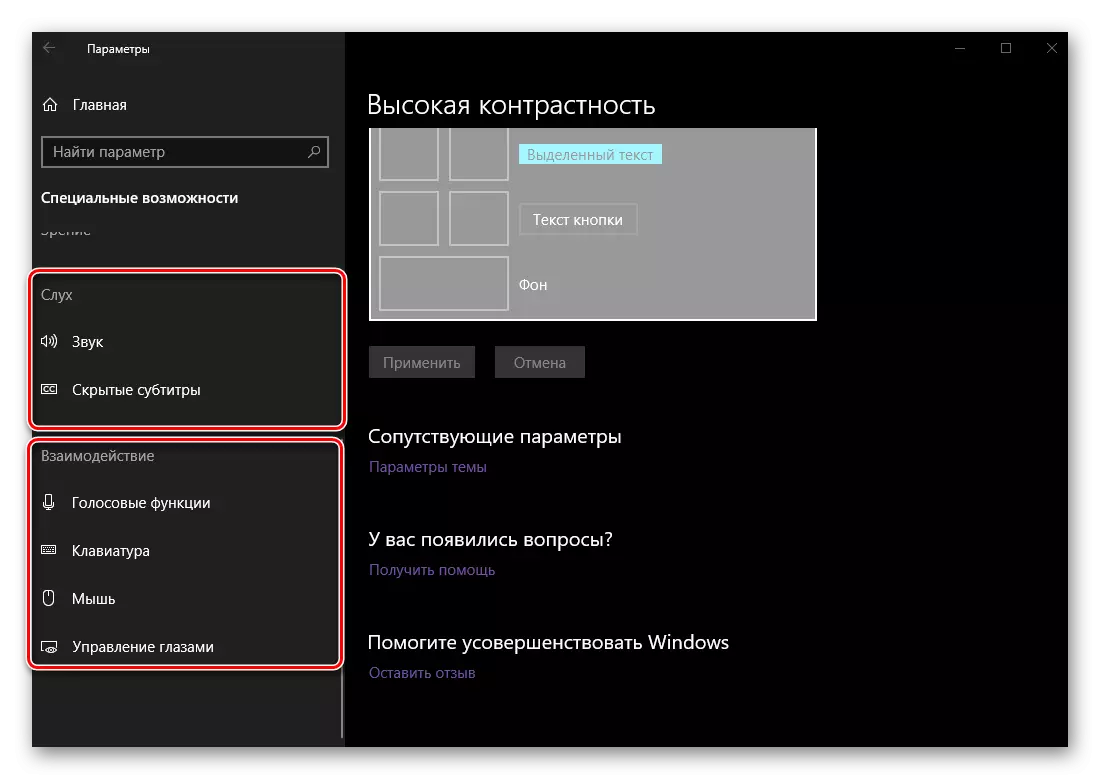
په دې بلاکونو کې، تاسو کولی شئ د خپل ځان لپاره د سیسټم ب appearance ې او چلند تطابق کولی شئ. لاندې ستاسو د پیرامیټرو "ترکیب" ګټور برخه ده.
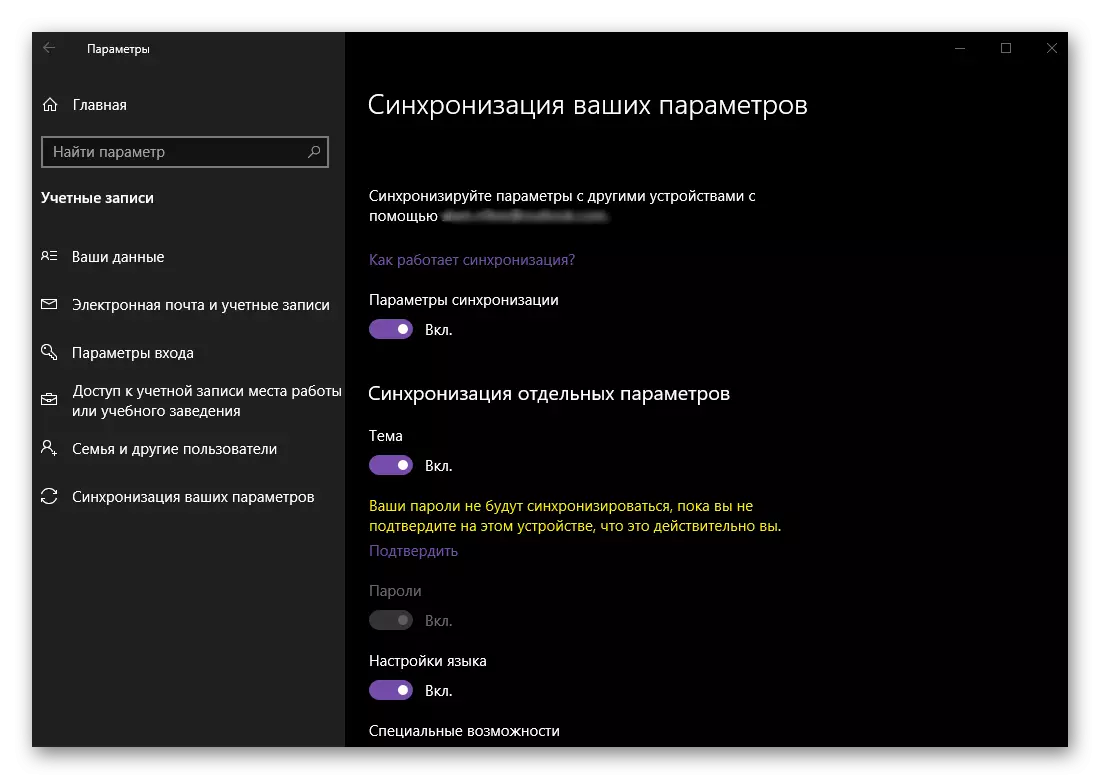
دلته تاسو کولی شئ معلومه کړي چې چې دمخه نصب شوي د شخصي کولو پیرامیټونو څخه چې تاسو یې دمخه نصب شوي وي، او له همدې امله به د وینډوز 10 سره همغږي شي، چیرې چې تاسو به خپل حساب ته داخل شئ.
- د رنګ انتخاب په ډیری معیارونو کې امکان لري.
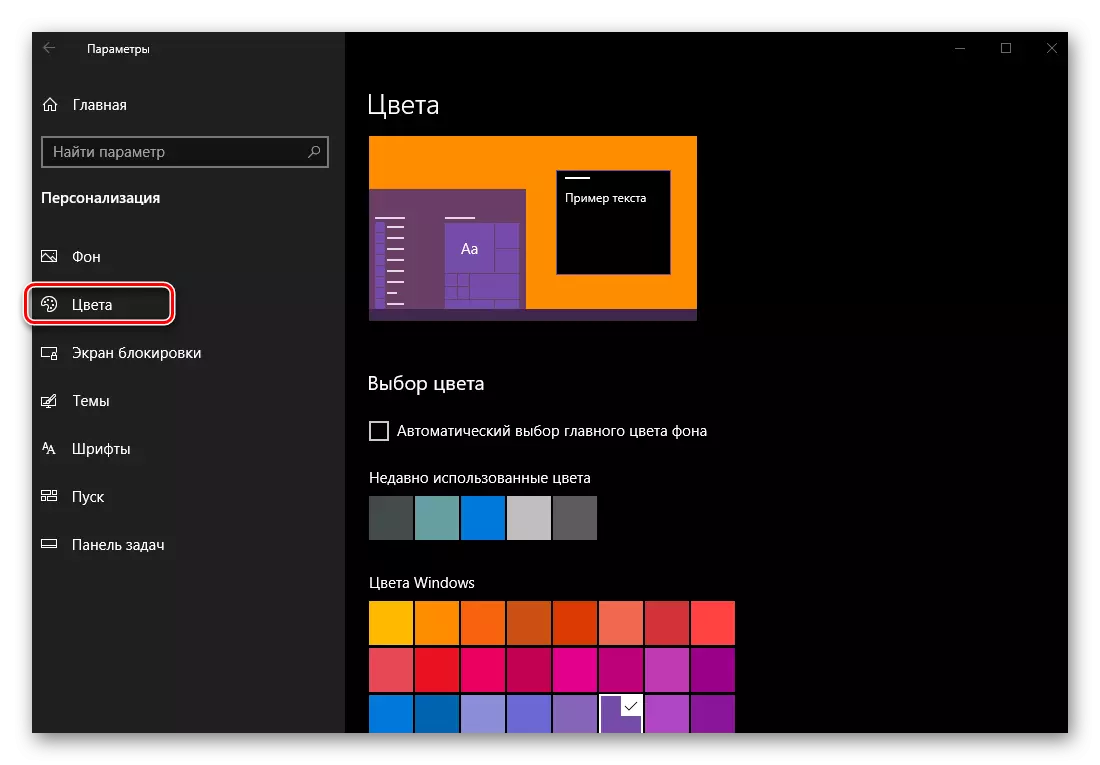
نو، تاسو کولی شئ د خپل عملیاتي سیسټم باور په ترتیب سره په نصب کولو سره باور وکړئ، یو له مخکې کارول شوی، د ځانګړي ټاکل شوي رنګونو ته مراجعه وکړئ او خپل ځان وټاکئ.

ریښتیا، په دوهم حالت کې، هرڅه هغومره ښه ندي لکه څنګه چې زه غواړم - ډیر ر light ا یا تیاره سخدونه د عملیاتي سیسټم لخوا ملاتړ کیږي.
- د وینډوز د اصلي عناصرو په رنګ سره پریکړه کول، تاسو کولی شئ د دې خورا ډیر "رنګ" اجزاو یا برعکس د لیږد لیږد وړ کړئ یا په مقابل کې، یې رد کړئ.

صفحه بنده کړه
د ډیسټاپ سربیره، تاسو کولی شئ د لاک سکرین شخصي کړئ، کوم چې کارن مستقیم کله چې عملي سیسټم پیل شي.
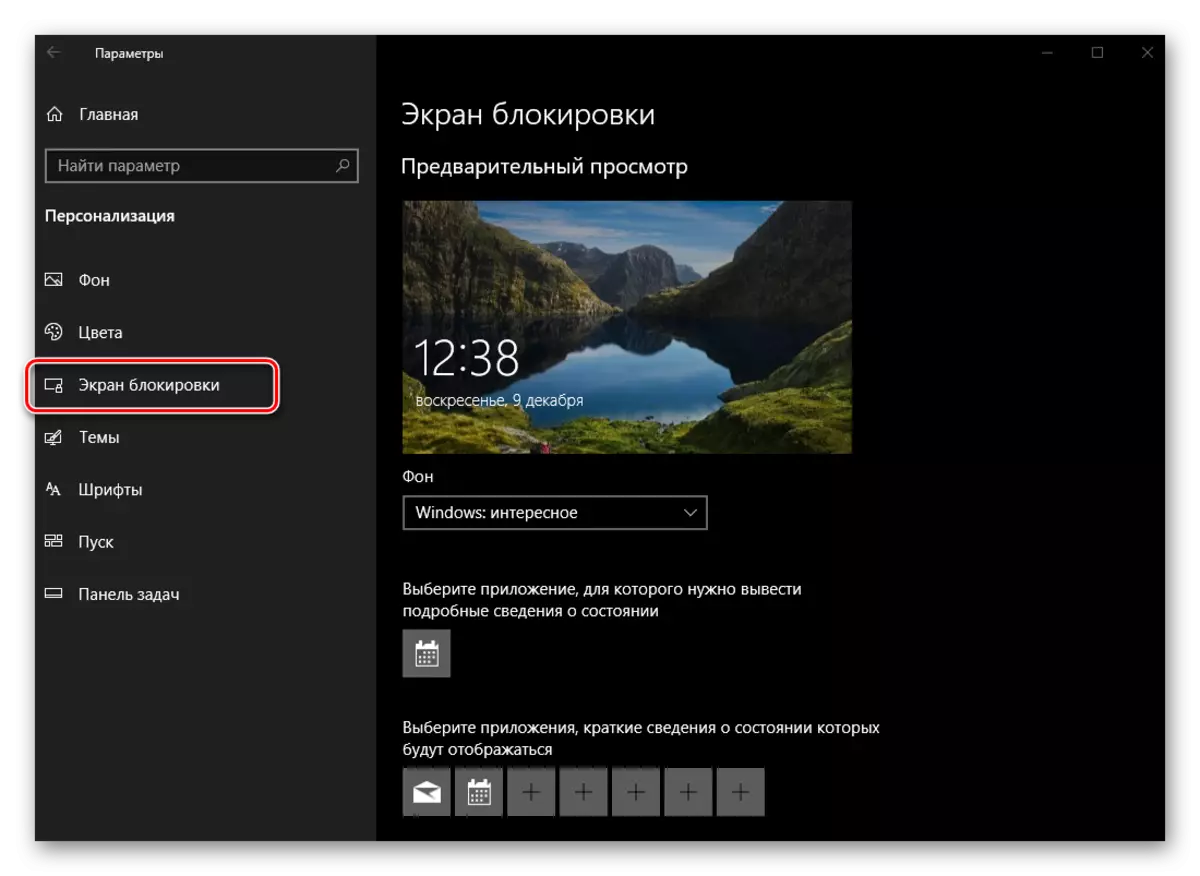
- د شته پیرامیټرو څخه لومړی، چې پدې برخه کې بدلیدلی شي، د بلاک سکرین شالید دی. درې اختیارونه د انتخاب لپاره شتون لري - "وینډوز علاقه"، "عکس" او "سلایډ". دوهم او دریم د ډیسټاپ شالید په قضیه کې ورته دی، او لومړی د عامل سیسټم لخوا د سکرینرورانو اتوماتیک انتخاب دی.
- بل، تاسو کولی شئ یو لومړني غوښتنلیک وټاکئ (د مایکروسافټ پلورنځي کې د OS او نورو UWP غوښتنلیکونو لپاره معیار) د دې لپاره چې مفصل معلومات به په لاک سکرین کې څرګند شي.
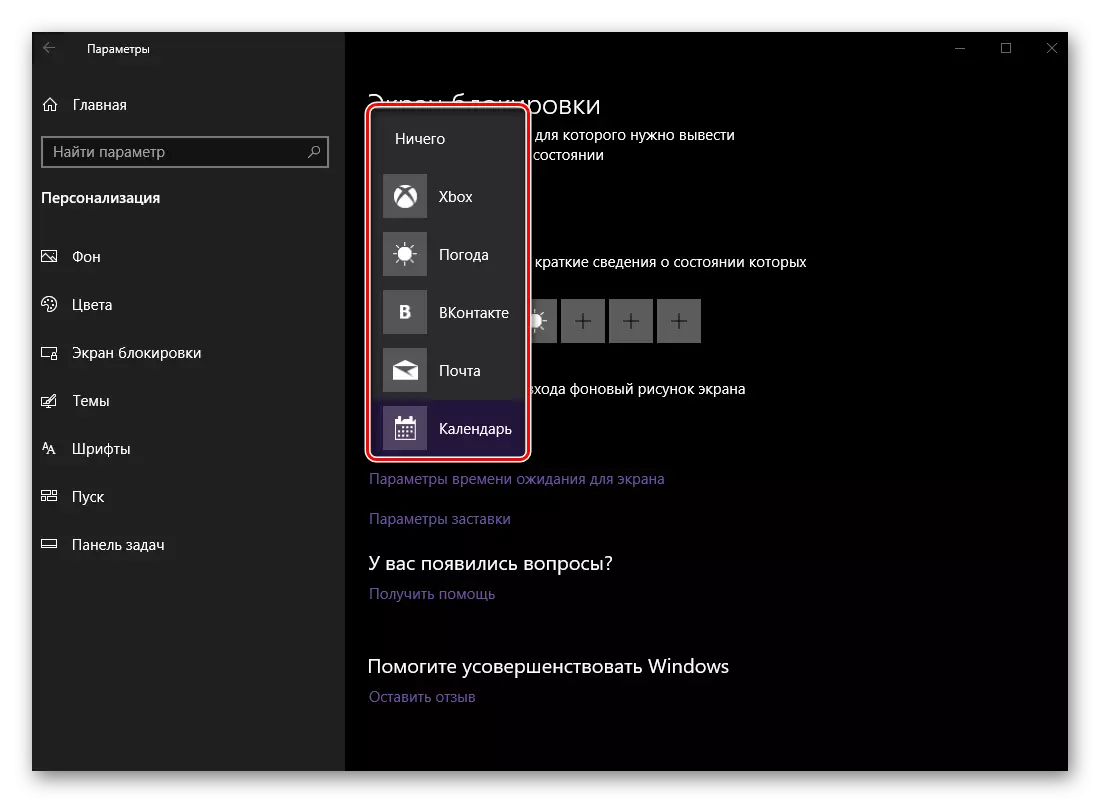
موضوعات
دې برخې "شخصي کولو" ته بدلول، تاسو کولی شئ د عامل سیسټم د ثبت موضوع بدل کړئ. داسې هیڅ ډول پراخه فرصتونه شتون نلري لکه وینډوز 7، "لسیزه"، او لاهم تاسو کولی شئ د کریور پټوین رنګ، رنګ، رنګ، رنګونه، غږونه او لید وټاکئ.
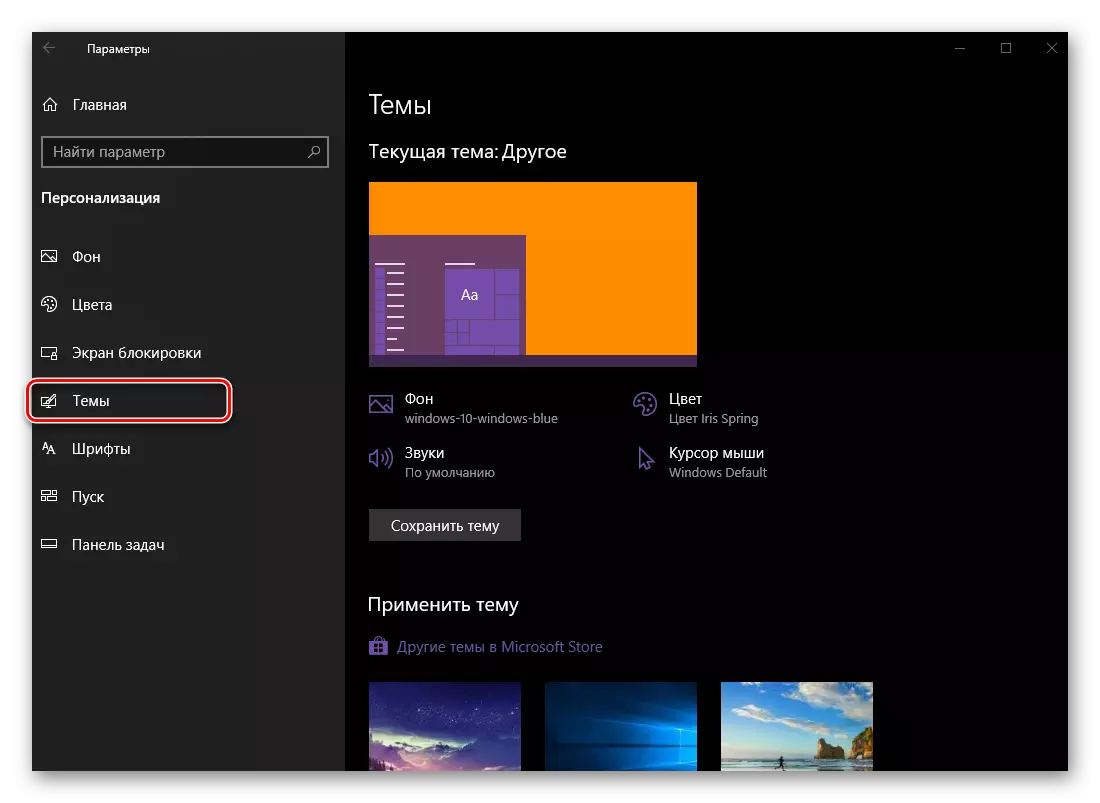
دا هم امکان لري چې د سپارښتنو څخه یو غوره کړئ او پلي کړئ.
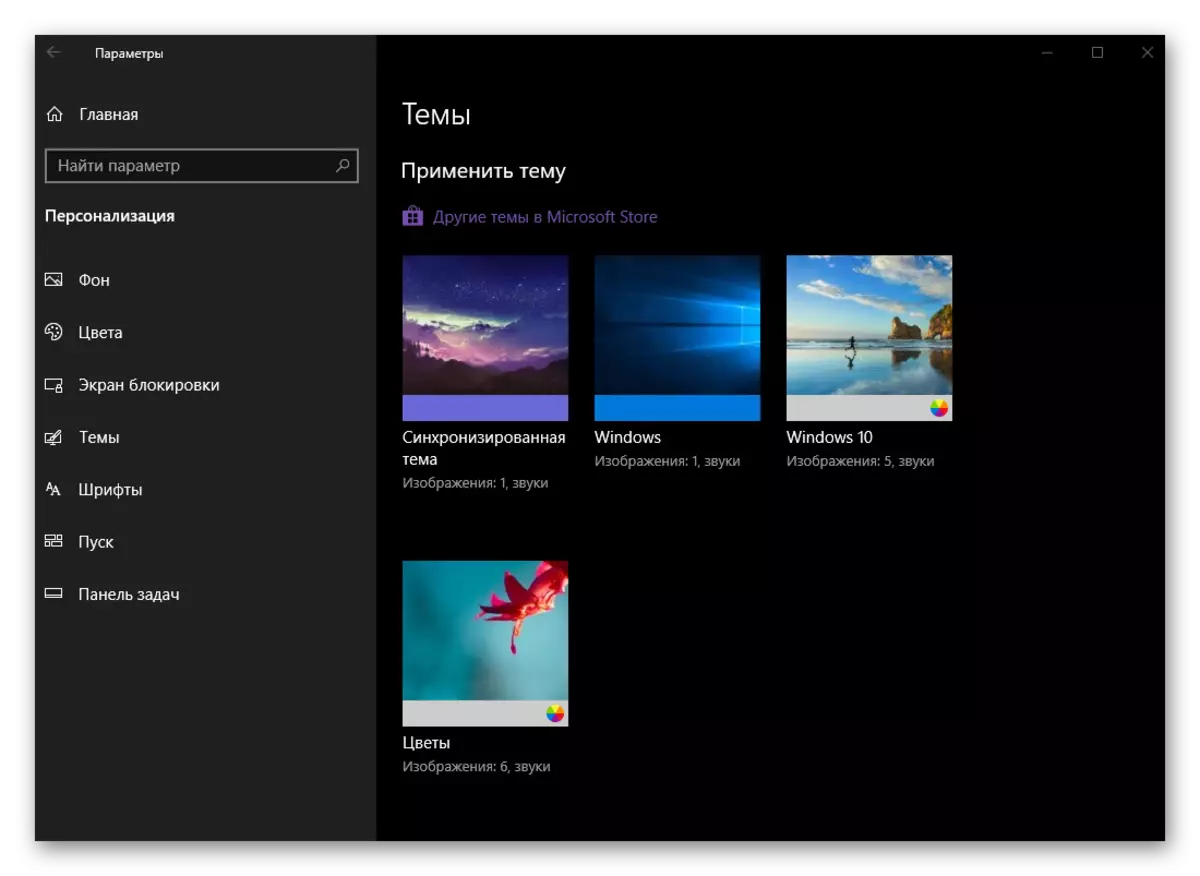
که دا تاسو ته کافي ښکاري، او دا به د ډاډ لپاره وي، نو دا به ممکنه وي چې د مایکروسافټ پلورنځي څخه نور ډیزاین موضوعات نصب وي، په کوم کې چې دوی خورا ډیر وړاندې کیږي.
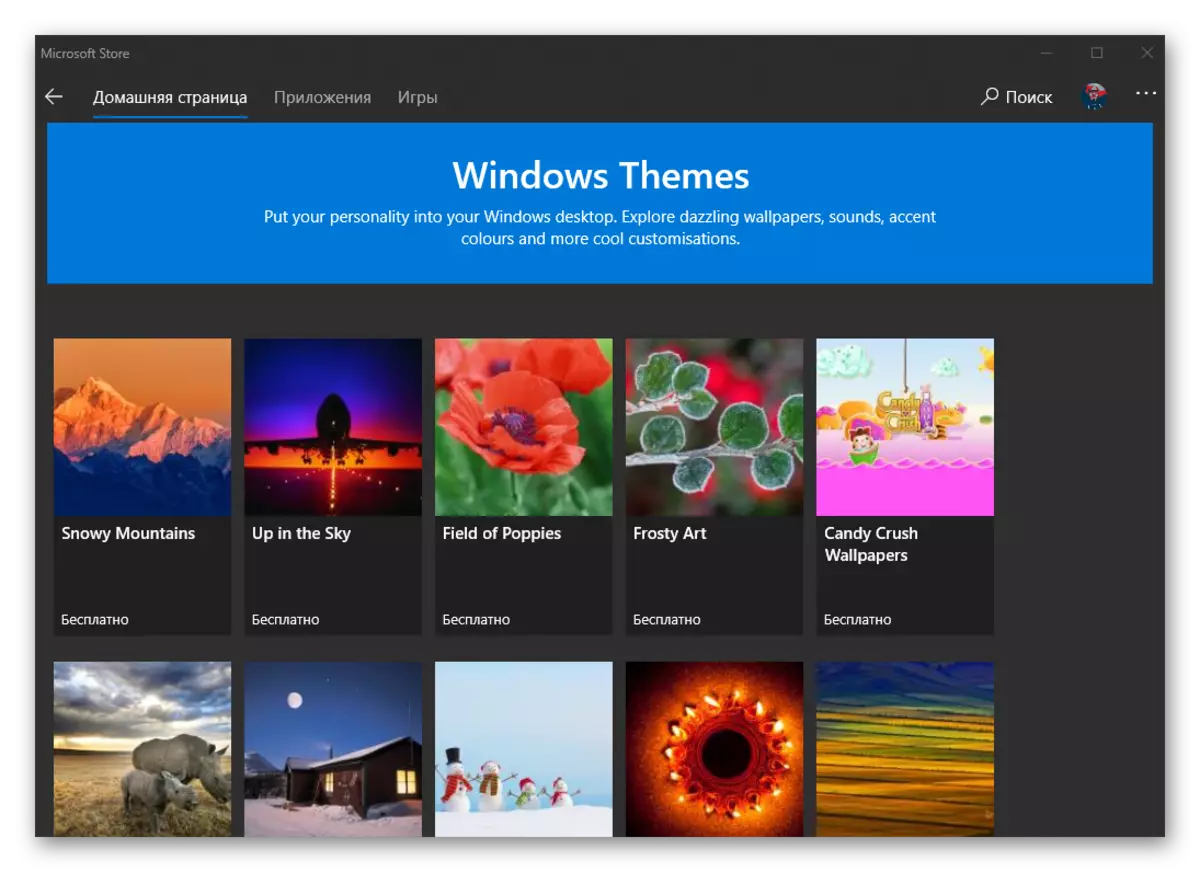
په عموم کې، د عملیاتي سیسټم چاپیریال کې د "موضوعاتو" سره د خبرو اترو په اړه، موږ دمخه لیکلی و، نو موږ دمخه د لاندې موضوع لوستلو وړاندیز کوو. موږ تاسو ته بل کوم بل مواد هم وړاندیز کوو چې د OS ب appearance ه شخصي کولو لپاره حتی د قوي کیدو سره مرسته وکړي، دا ځانګړی او پیژندنه رامینځته کوي.
نور یی ولوله:
د وینډوز 10 سره په کمپیوټر کې د موضوعاتو نصب کول
په وینډوز 10 کې د نوي عکسونو نصب کول
فونټونه
د ټوکو د بدلولو وړتیا چې دمخه د "کنټرول پینل" سره شتون درلود، د دې یو بل عملیاتي سیسټم تازه معلوماتو سره، نن ورځ شخصي کولو پیرامیټرو ته لیږدول شوی. موږ دمخه د عکس العملونو په اړه خبرې وکړې، او همدارنګه د یو شمیر نورو اړوند پیرامیټرو په اړه.

نور یی ولوله:
په وینډوز 10 کې د فونټ بدلولو څرنګوالی
په وینډوز 10 کې د فونټ اخته کولو څرنګوالی
په وینډوز 10 کې د ګړندي فونټونو سره ستونزه څنګه حل کړئ
پیل وکړئ
د رنګ رنګ بدلولو سربیره، رو transparency تیا یا د اعتماد نیولو یا جلا کولو سربیره، یو شمیر نور پیرامیټونه د پیل مینو لپاره تعریف کیدی شي. ټول موجودې اختیارونه په لاندې سکرین شاټ کې لیدل کیدی شي، دا چې هر یو یې کولی شي یا بنده شي، یا بندول، د وینډوز پیل کولو لپاره خورا مطلوب ښودنه ترلاسه کول.
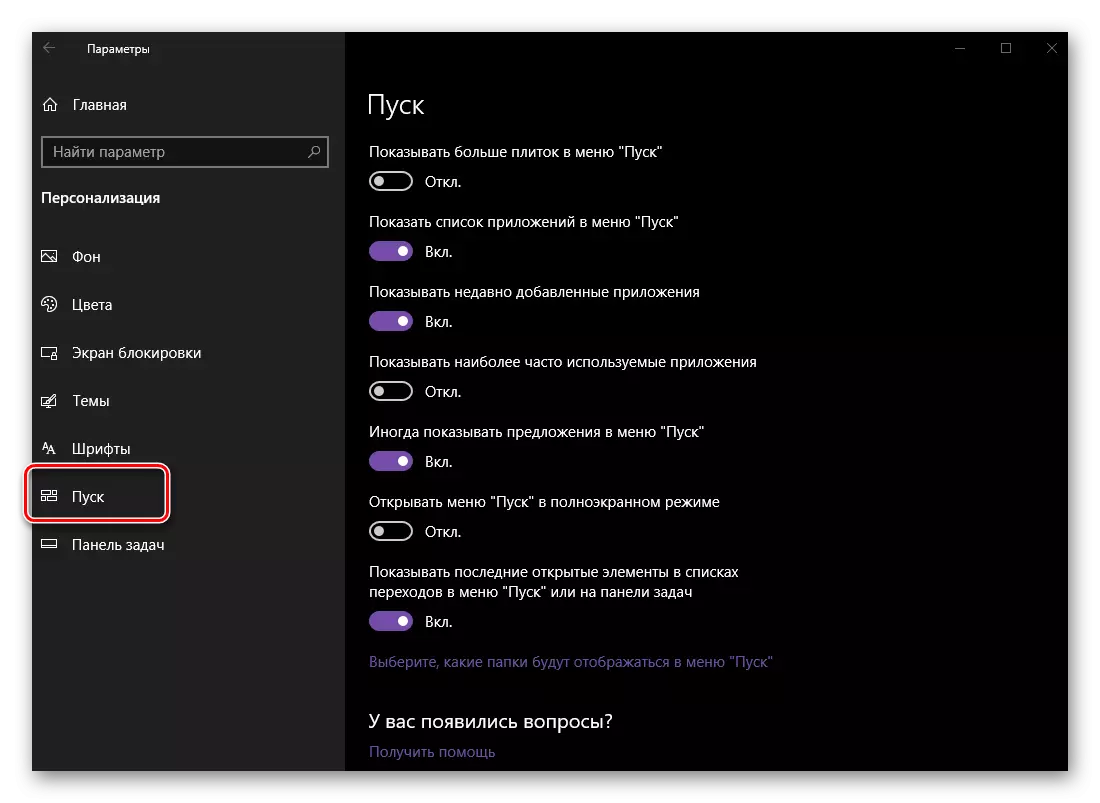
نور ولولئ: په وینډوز 10 کې د "پیل" مینو ظهور تنظیم کول
ټاسک بار
د "پیل" مینو برخلیک، د ټاسک بار ظاهري او اړوند پیرامیټونو شخصي کولو وړتیا خورا پراخه ده.
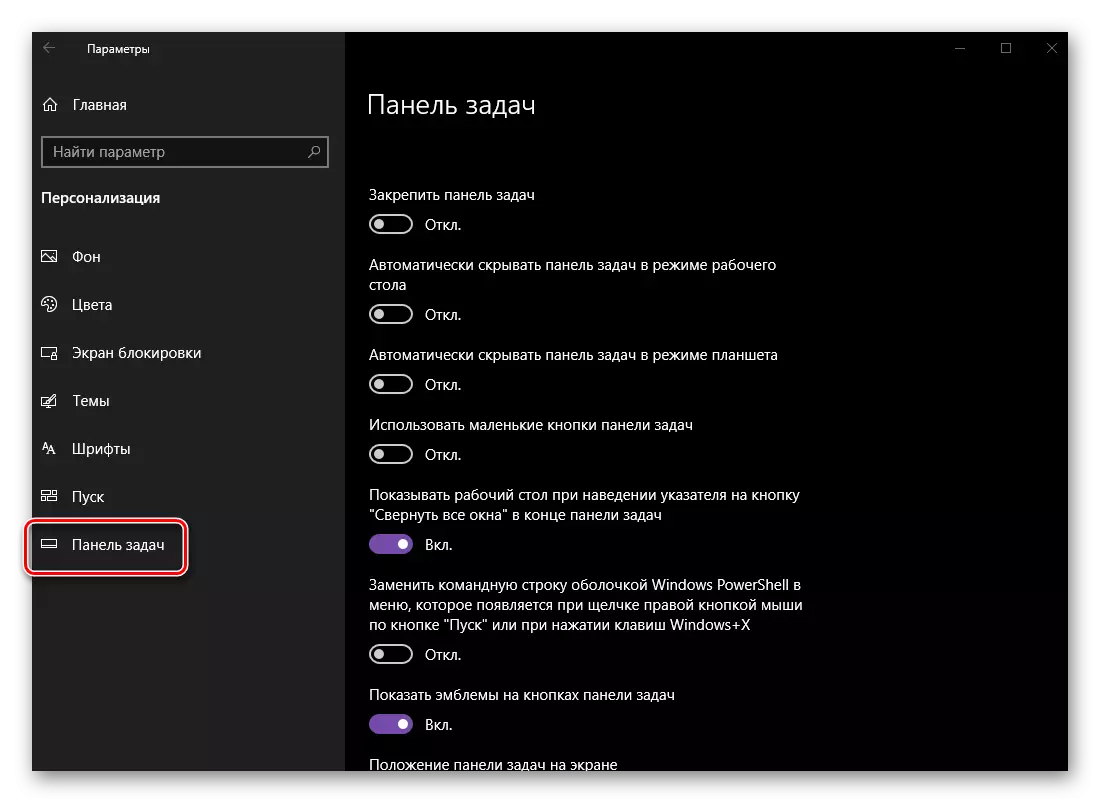
- په تلواله، دا سیسټم عنصر د پردې په پای کې وړاندې کیږي، مګر که مطلوب وي، دا په کوم څلور اړخونو کې کیښودل کیدی شي. دا کار ترسره کولو سره، پینل هم ټاکل کیدی شي، خپل نور حرکت منع کړي.
- د ښودنې لوی تاثیر رامینځته کول، ټاسک بار کې د ډیسټاپ حالت او / یا ټابلیټ حالت کې پټ کیدی شي. دوهم اختیار د حسی وسیلو مالکینو باندې متمرکز دی، لومړی - د دودیزو څارونکو سره په ټولو کاروونکو کې.
- که بشپړ پټلۍ فنکبر داسې بریښي چې د دې اندازې، یا بلکه، د هغې وړاندې شوي عکسونو اندازه شتون ولري نو د عکسونو اندازه به دوه ځله راټیټ شي. دا عمل به په لید کې د کاري ځای زیاتوالی ومومي، که څه هم یو څه لږ.
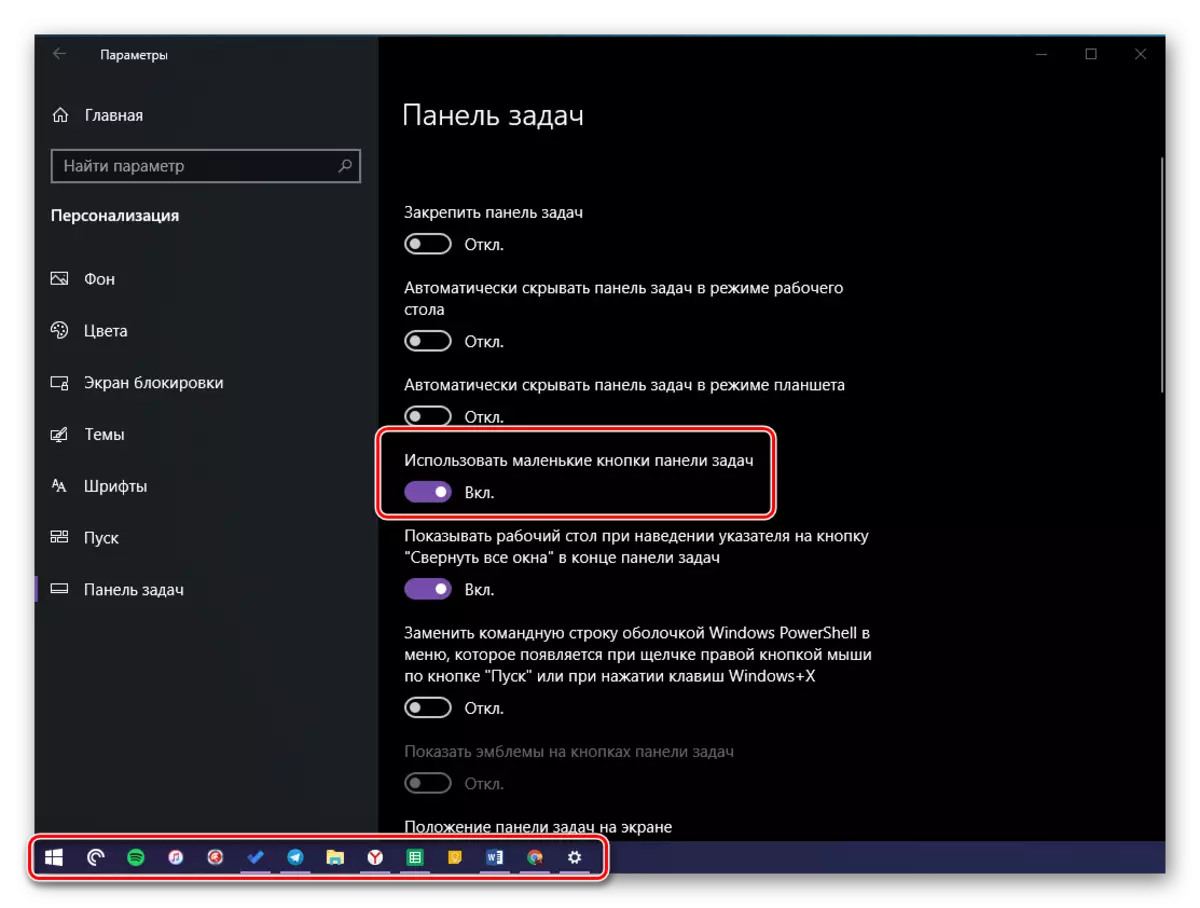
یادونه: که چیرې ټاسکبار د سکرین ښي یا کی left اړخ کې موقعیت ولري، نو دا به ممکن نه وي چې دا کمه شي او آیکنونه به کار ونکړي.
- د ټاسک بار په پای کې (په ډیفالټ سره، دا سمه څنډه ده)، سمدلاسه د "خبرتیا مرکز" له ت button ۍ نه، د ډیسټاپ ټولې وینډوز او ښودلو لپاره مینی اهمیت لري. په عکس کې د نښه شوي توکي په فعالولو سره، دا کولی شي داسې شي چې تاسو دې توکي ته د کورسور پوینټر ته ورسیږئ، تاسو به پخپله ډیسټاپ وګورئ.
- که تاسو وغواړئ، د ټرکبار په پیرامیټرو کې، تاسو کولی شئ د "کمانډ لاین" ځای په ځای کړئ چې ټولو کاروونکو ته خپل نور عصري عالل ته اشنا ځای په ځای کړي - د واکسیل "شیل ته.
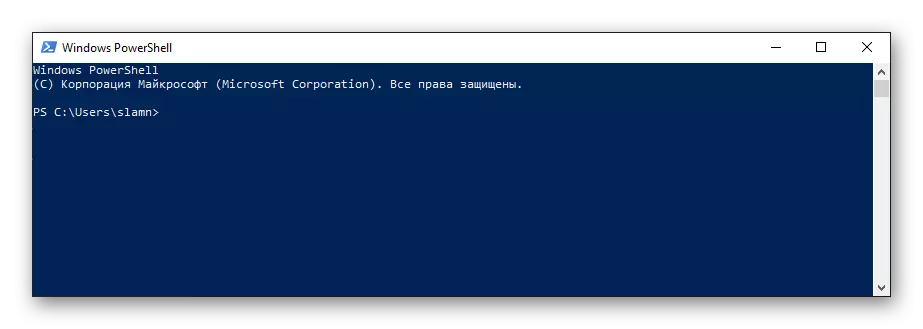
دا کار وکړئ یا نه - د خپل ځان لپاره پریکړه وکړئ.

ولولئ: په وینډوز 10 کې د مدیر په استازیتوب د "کمانډ لاین" چلولو څرنګوالی
- ځینې غوښتنلیکونه، لکه پیغمبرین، د خبرتیاو سره د ملاتړ کار، د دوی مقدار یا د ورته موجودیت شتون په ټاسک بار کې په آزاده کې د ورته مقدار په ب .ه. دا پیرامیټر فعال کیدی شي یا، په مقابل کې، موافقت، که تاسو ورته اړتیا نلرئ.
- لکه څنګه چې پورته یادونه وشوه، ټاسک پټه د سکرین په څلورو اړخونو کې کیښودل کیدی شي. دا دواړه په خپلواک ډول ترسره کیدی شي، پدې شرط چمتو شوی چې دا دمخه د څاڅکي له لیست څخه د مناسب توکي غوره کولو سره په پام کې نیولو سره، او دلته، په "شخصي کولو" برخه کې.
- غوښتنلیکونه ورغلي او اوس مهال کارول کیدی شي په ټاسک بار کې ښودل کیدی شي نه یوازې د عکسونو په څیر، بلکې په پراخه بلاکونو کې، لکه څنګه چې دا په تیرو نسخو کې وه.

د پیرامیټرو په دې برخه کې، تاسو کولی شئ د دوه ښودنې حالت څخه یو غوره کړئ - "تل د" طلايي مینځ "یا لومړیتوب ته رسیدئ، یا د دوی یوازې" ته لومړیتوب ورکړئ ټاسکبار ".
- په "خبرتیاوو" پیرامیټونو کې، تاسو کولی شئ تنظیم کړئ چې کوم شیشې به په بشپړ ډول ټاسبر کې ښودل شي، او د سیسټم غوښتنلیکونو به تل څرګند شي.
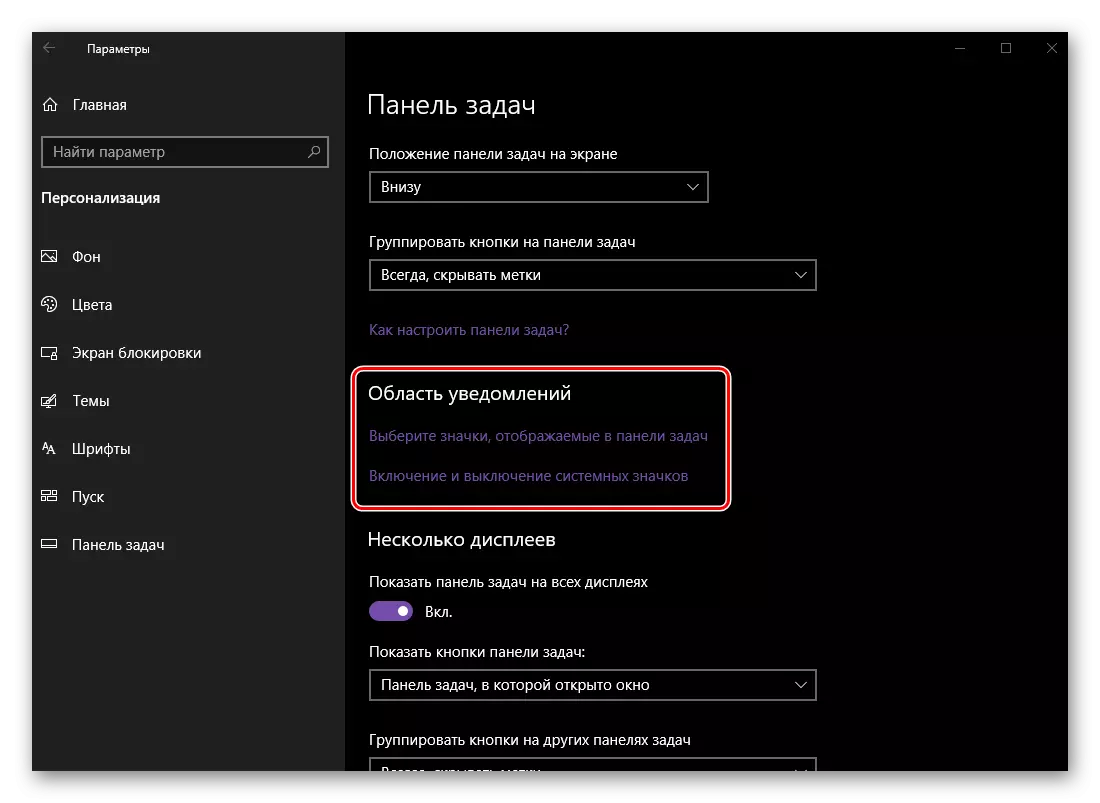
هغه شبکه چې تاسو یې غوره کوئ په ټاسک بار کې به څرګند وي (د "خبرتیا مرکز" او ساعت کی left اړخ ته به وي، پاتې به په ټری کې کم شي.
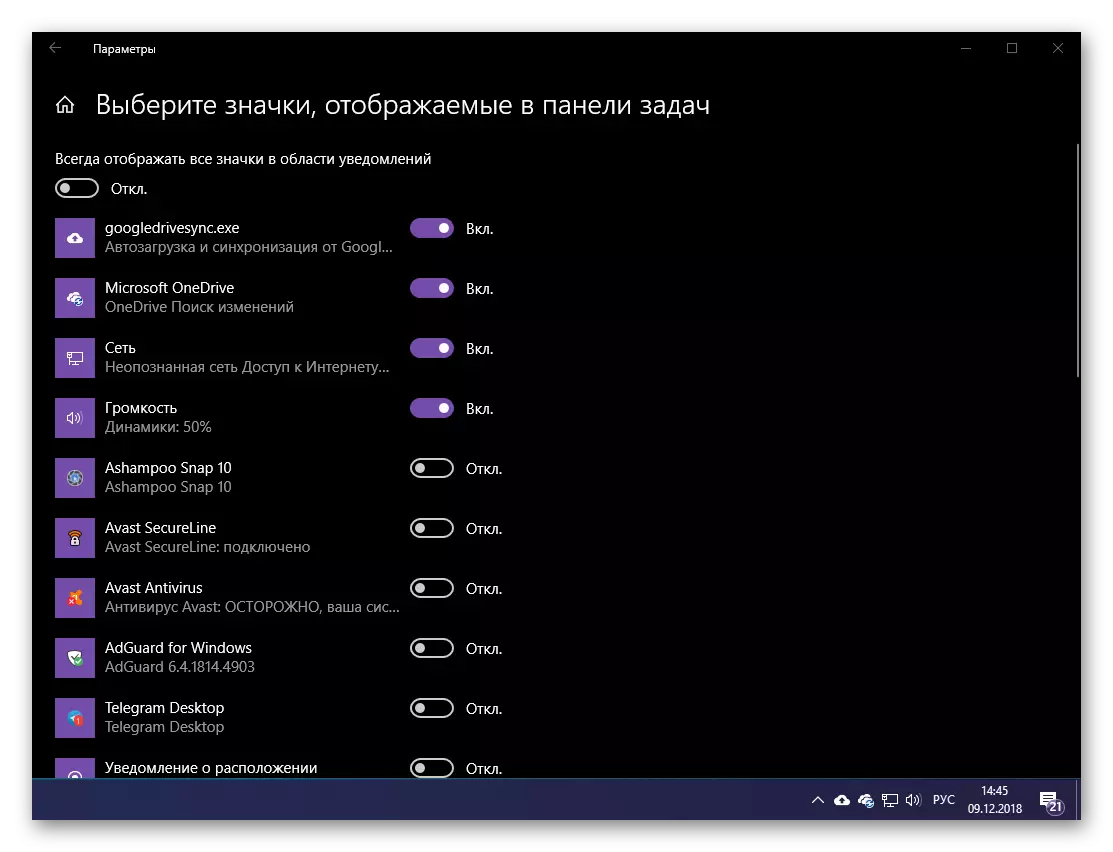
په هرصورت، دا هم ترسره کیدی شي چې د بشپړ غوښتنلیکونو شبیه تل لیدل کیږي، د کوم لپاره چې ورته سویچ باید فعال شي.
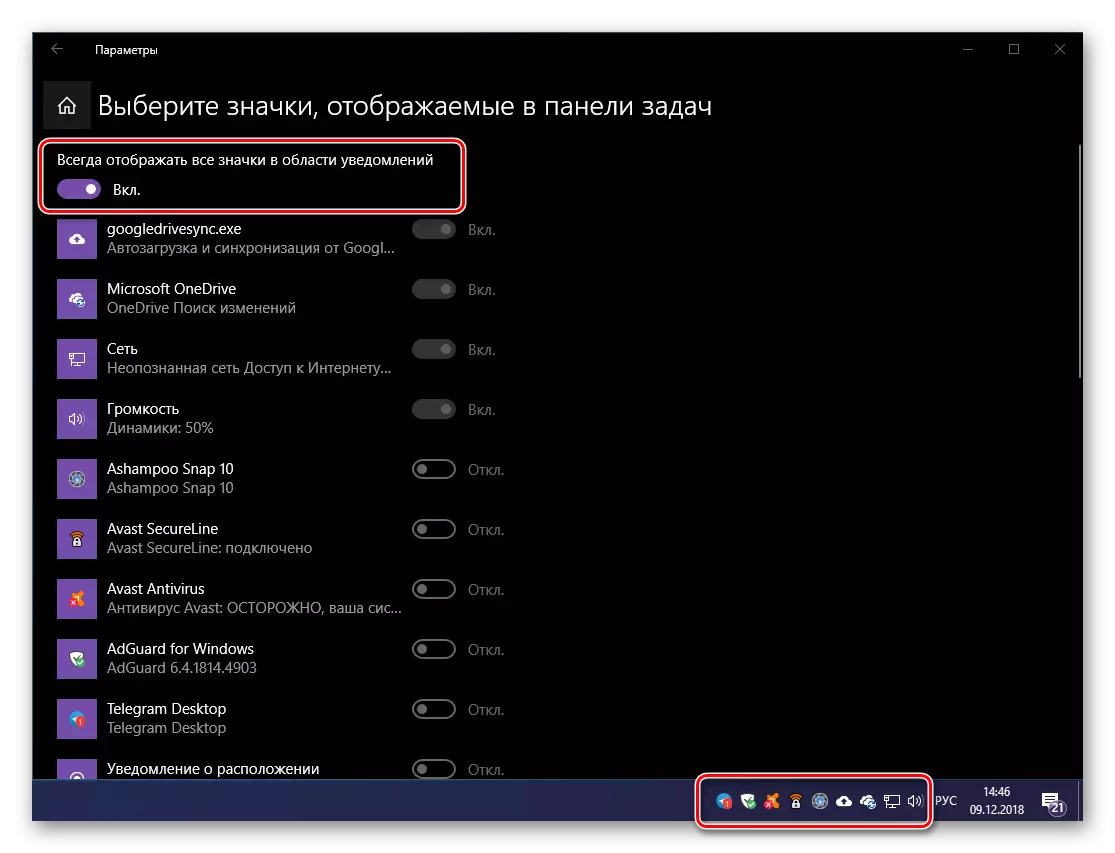
سربیره پردې، تاسو کولی شئ ترتیب کړئ (فعاله "iseanks لکه" ساعت "،" شبکه "،" ننوتنه شاخص "،" د خبرتیاوو لپاره "،". له همدې امله، پدې توګه، دا امکان لري چې په پینل کې اضافه کړئ هغه توکي چې تاسو ورته اړتیا لرئ او غیر ضروري پټ کړئ.
- که تاسو د یو څخه ډیرو نندارتون سره کار کوئ، د "شخصي کولو" پیرامیټونو کې، تاسو کولی شئ ترتیب کړئ د کاري برتر او غوښتنلیک لیبل به په هر یو کې ښودل شي.
- د "خلکو" برخه دومره اوږد نه ده، نو ټول کارونکي نه. بلکه د کوم دلیل لپاره دا د ټاسک بار په پیرامیټرو کې کافي لویه برخه نیسي. دلته تاسو کولی شئ په مقابل کې غیر فعال یا، وګرځئ، ورته ت button ۍ ښودل، په لیست کې د موجودیتونو شمیر، او همدارنګه د خبرتیا امستنې ترتیب کړئ، په بیله بیا د تماس شمیره تنظیم کړئ.
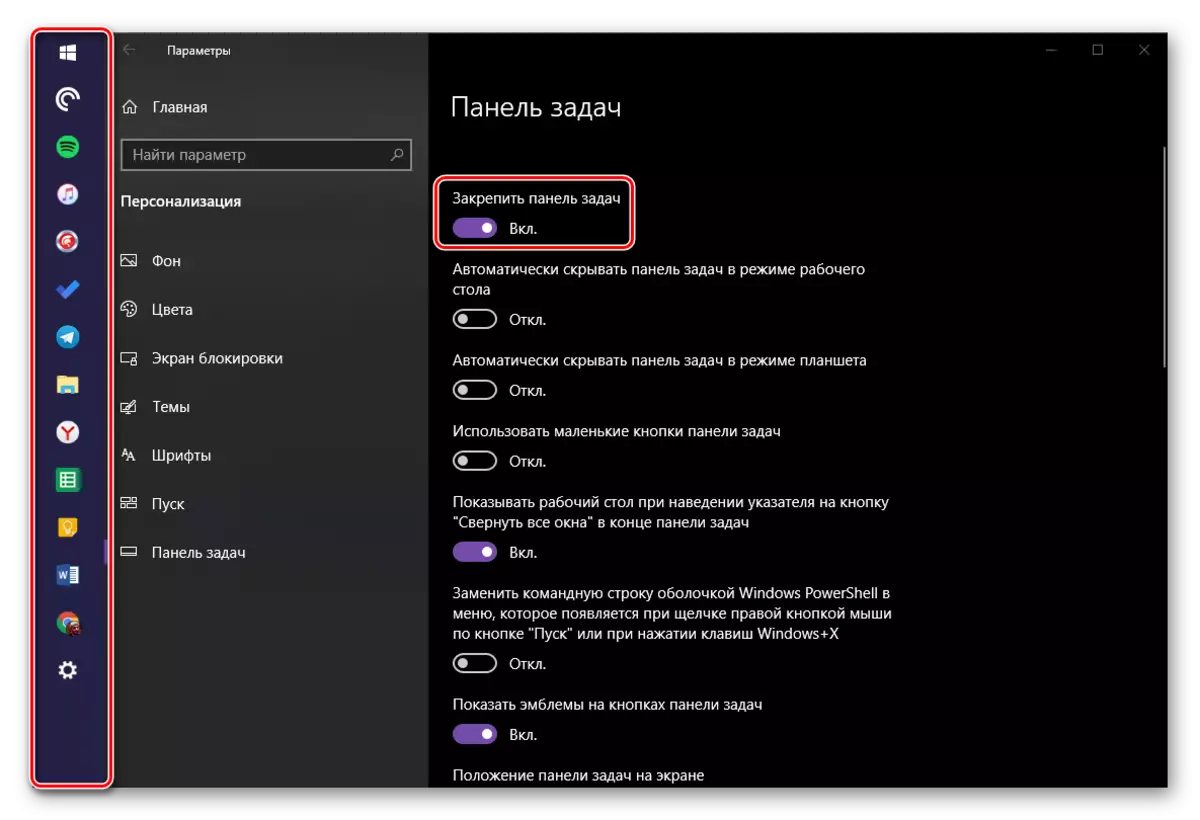
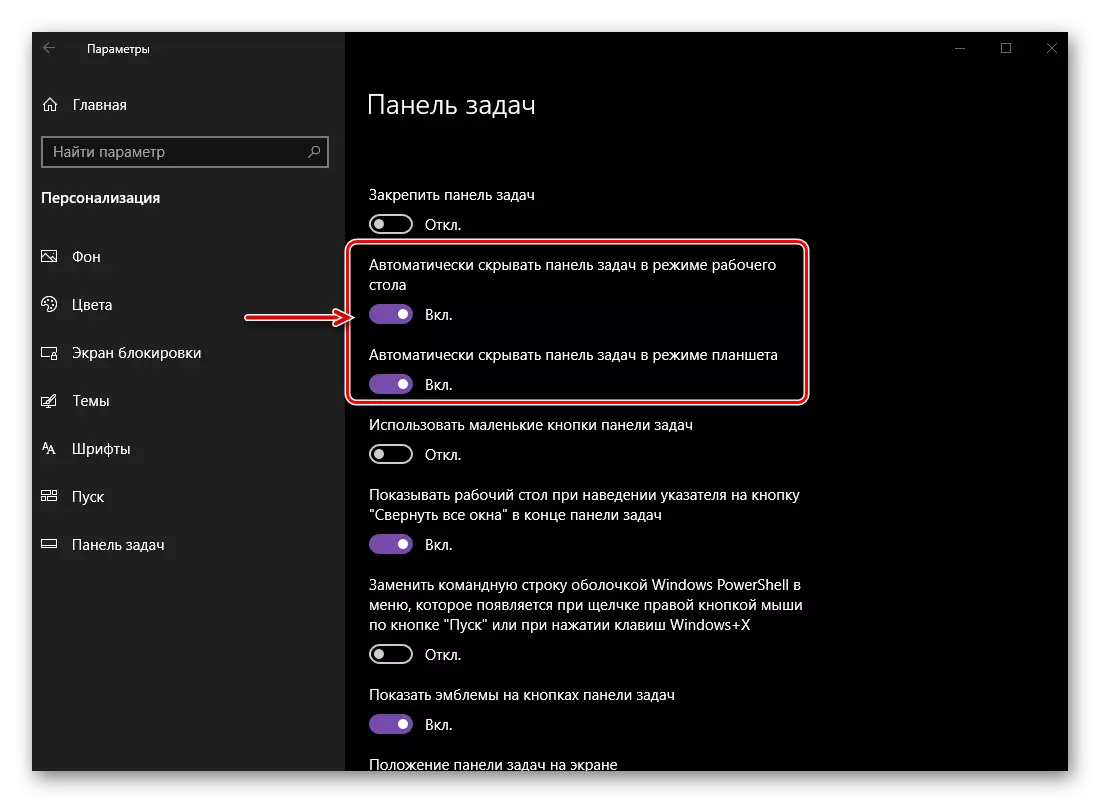
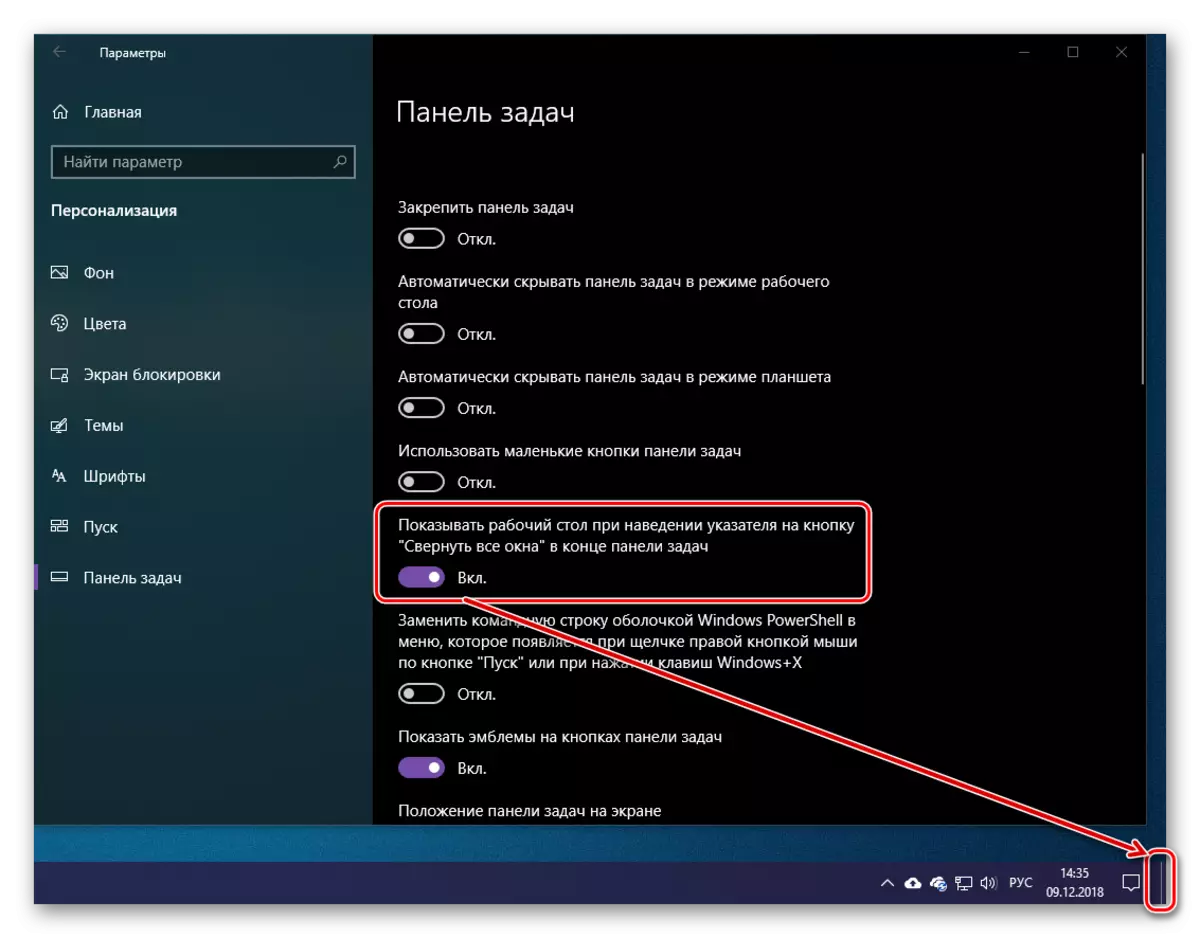
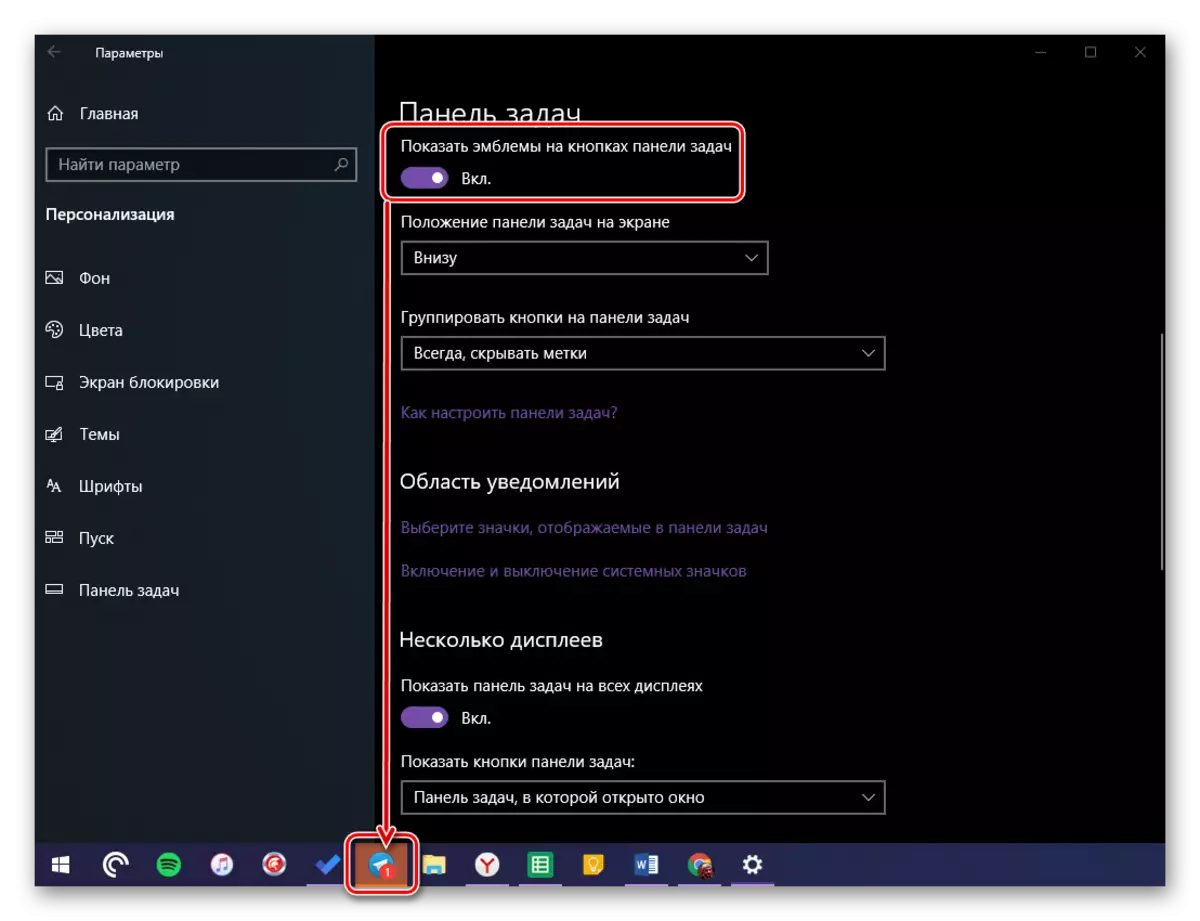
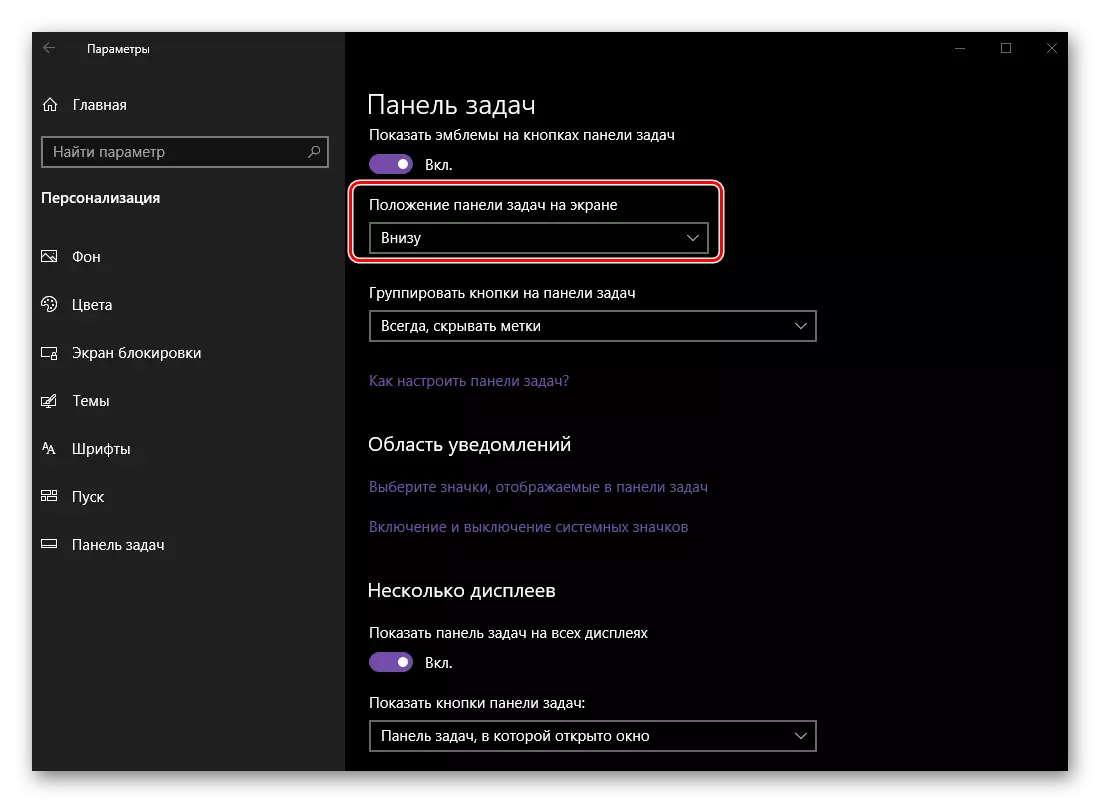
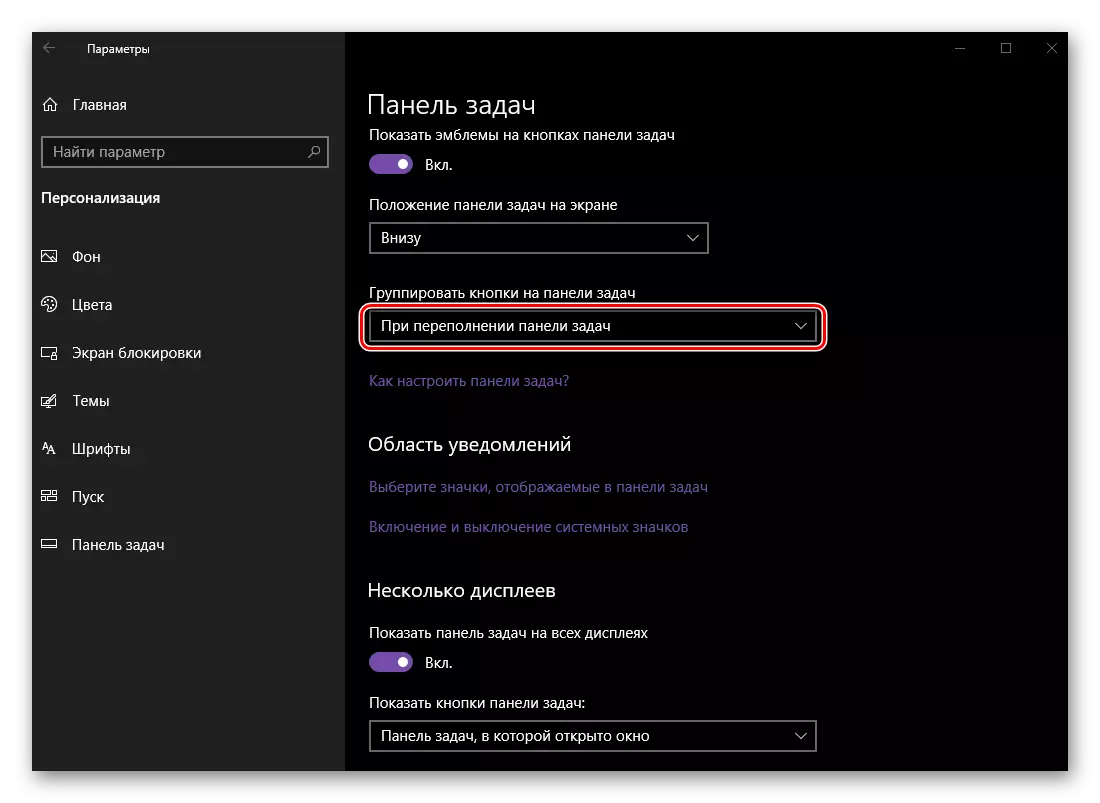
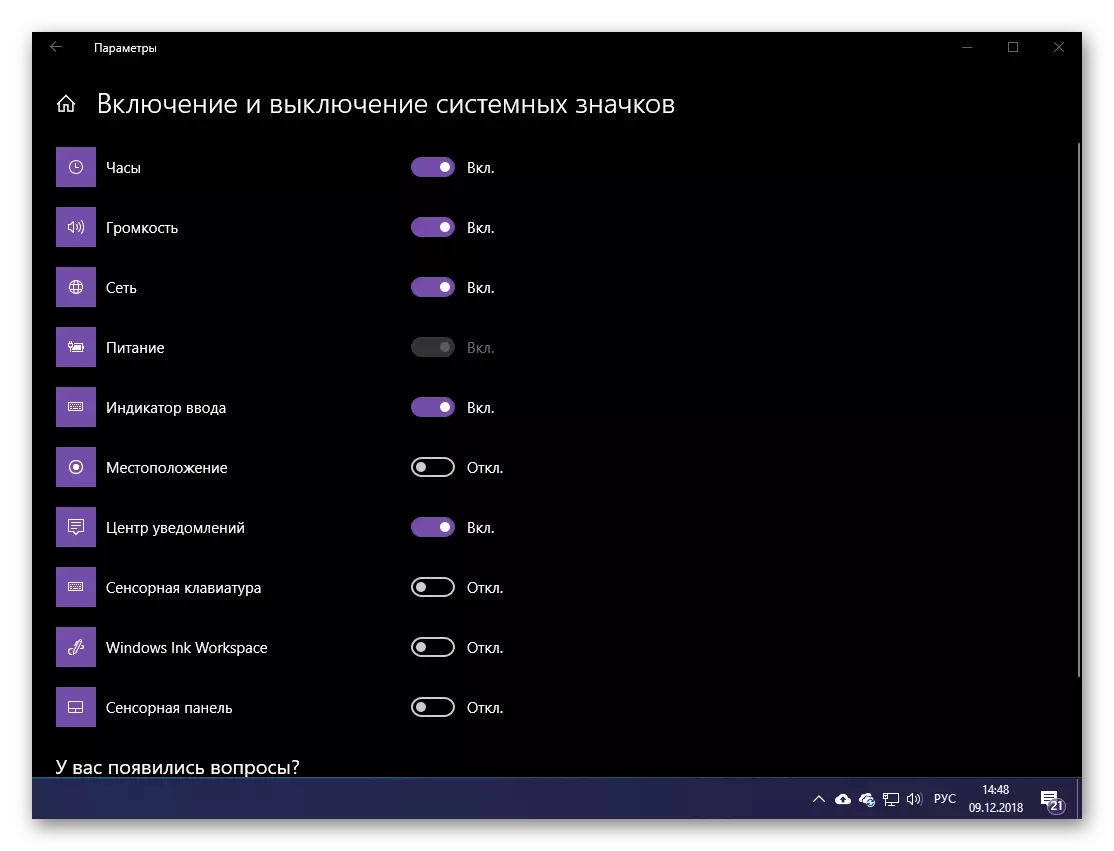
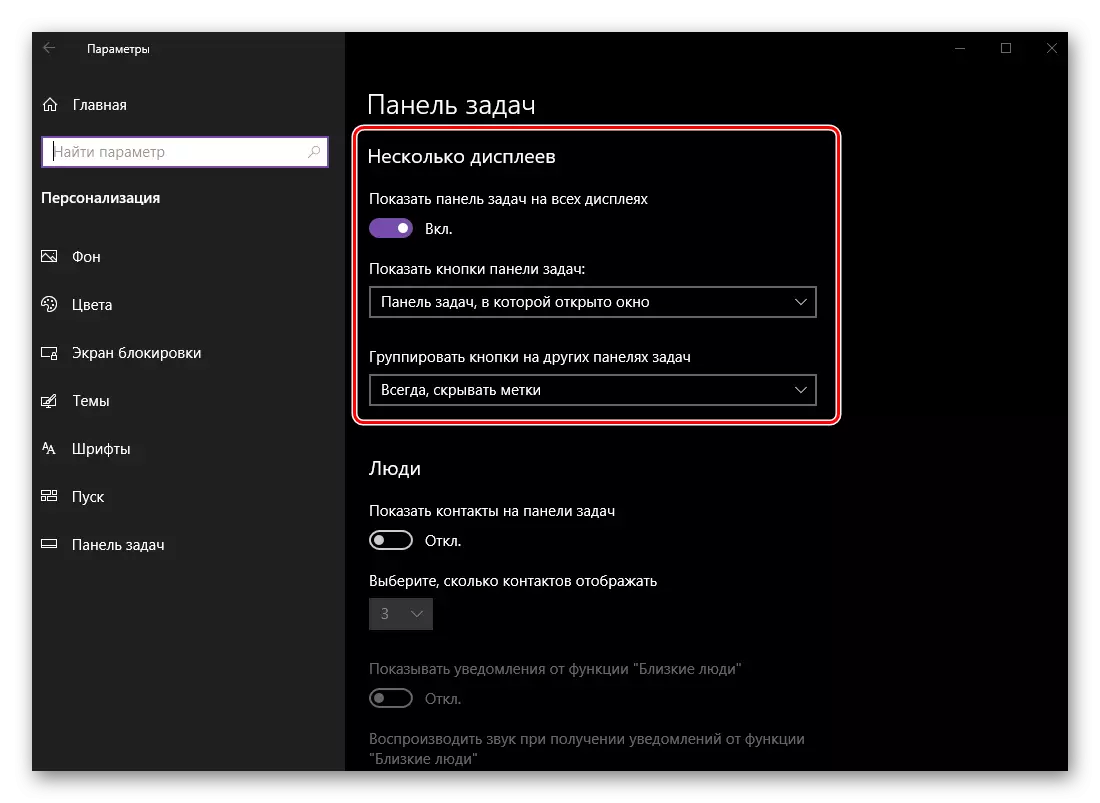
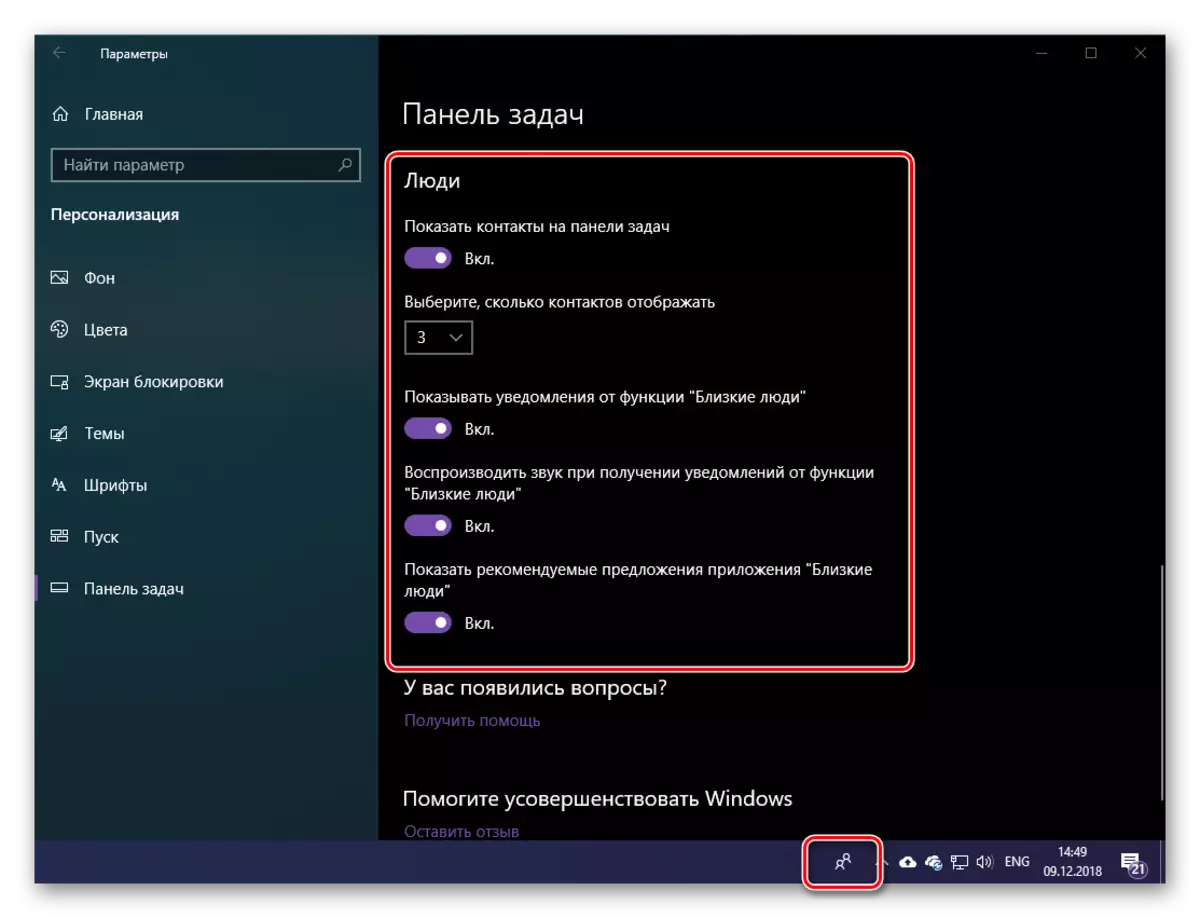
په دې برخه کې زموږ لخوا ګمرکي پټبار د "وینډوز شخصي" ترټولو پراخه برخه ده، مګر دا نشي ویل کیږي چې دلته ډیر څه شتون لري چې د کارونکي اړتیاو لپاره د پام وړ تشکیل شتون لري. ډیری پیرامیټونه که واقعیا هیڅ شی نه بدلوي، یا په ب appearance ه کې لږترلږه اغیزه ولري، یا په ټولو کې خورا ډیر غیر ضروري دي.
پایله
پدې مقاله کې، موږ هڅه وکړه چې د وینډوز 10 په اړه څومره چې د "شخصي کولو" د څرنګوالي په اړه خورا ډیر توضیحي وکړو او د ظلمونو وړتیاوې او د ظلمونو وړتیاوې او د ظلمونو وړتیاوې ده هرڅه شتون لري، د شاليد رنګ او د عناصرو رنګ څخه پیل او د ټاسک بار موقعیت او د isyons سلوک سره پای ته رسیدل. موږ امید لرو چې دا مواد ستاسو لپاره او وروسته د هغه سره د بیاکتنې وروسته ګټور و. کومه پوښتنه نشته.
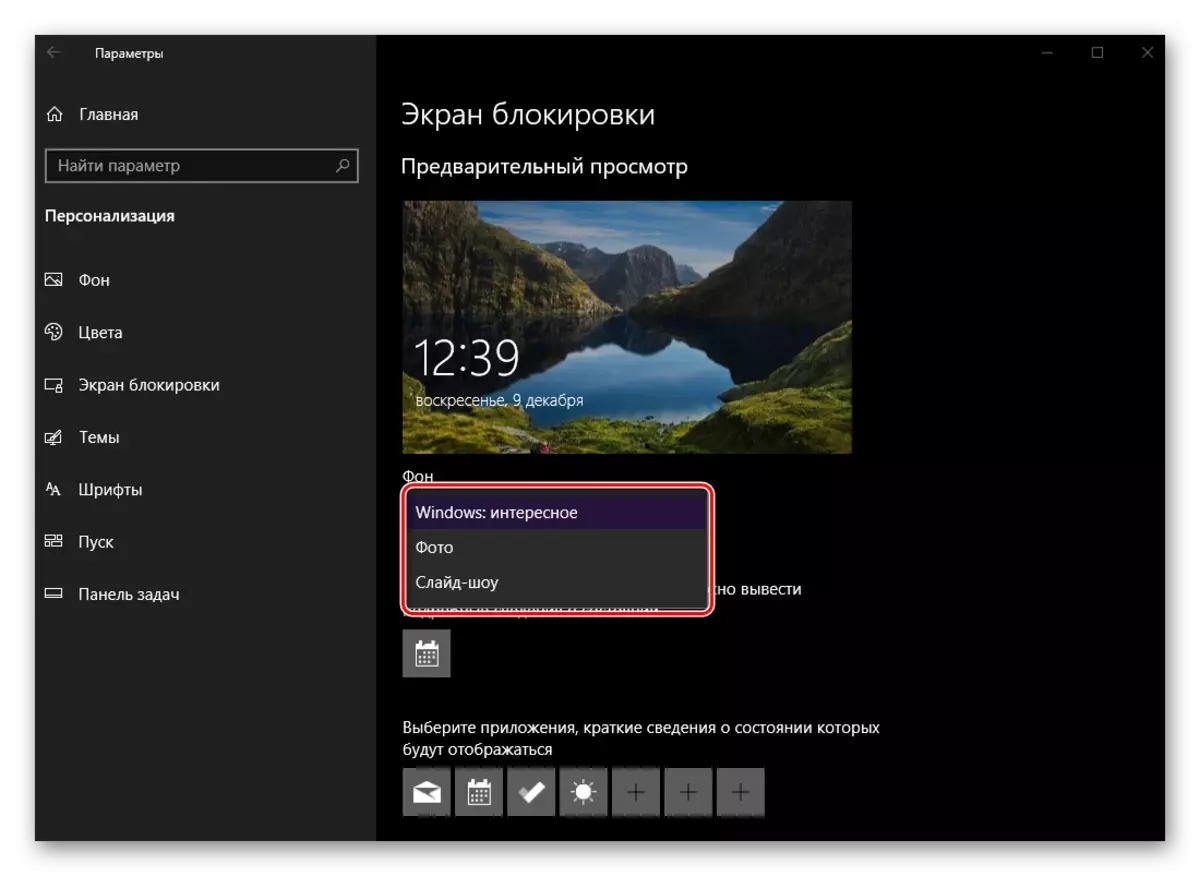
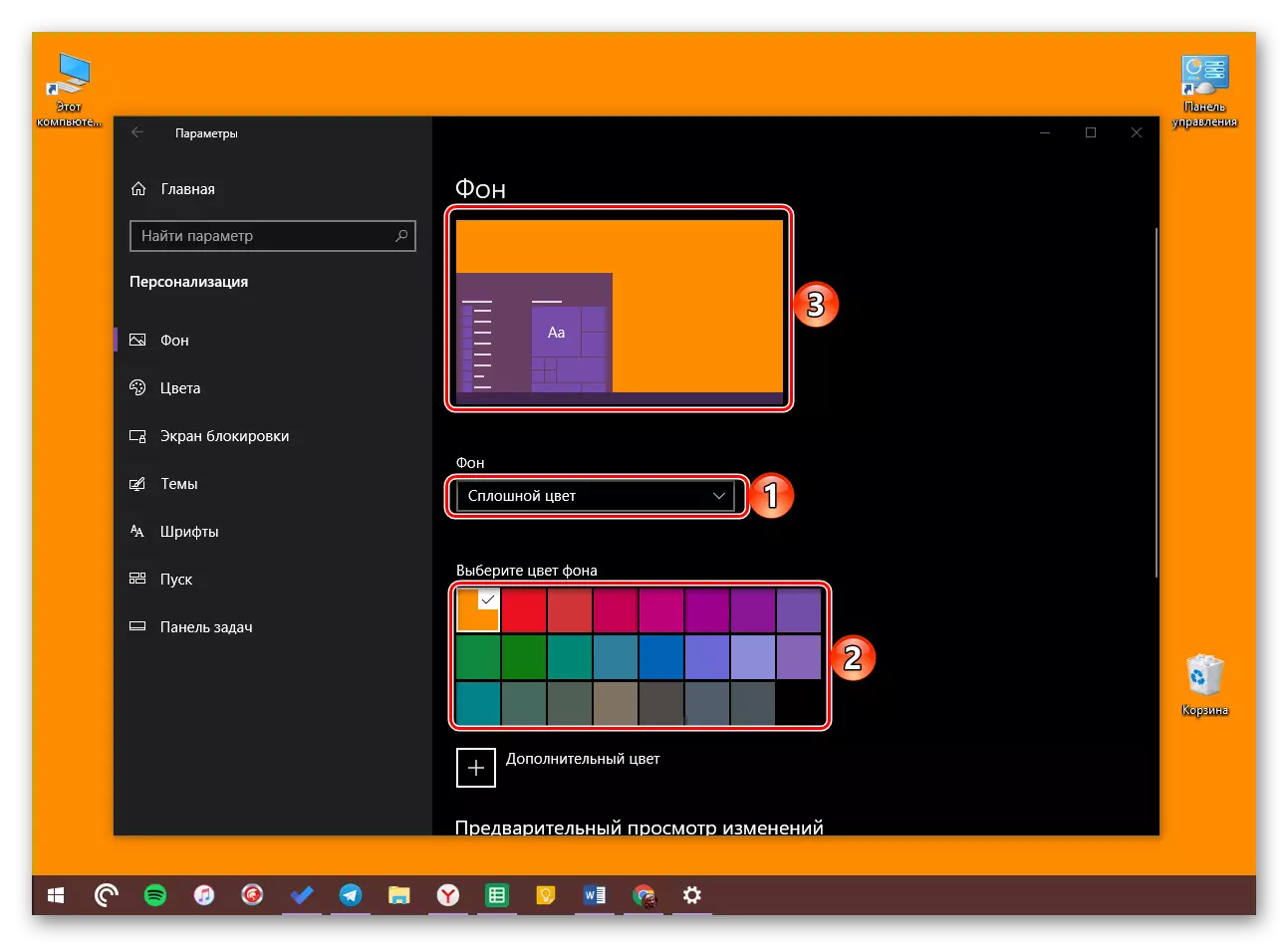
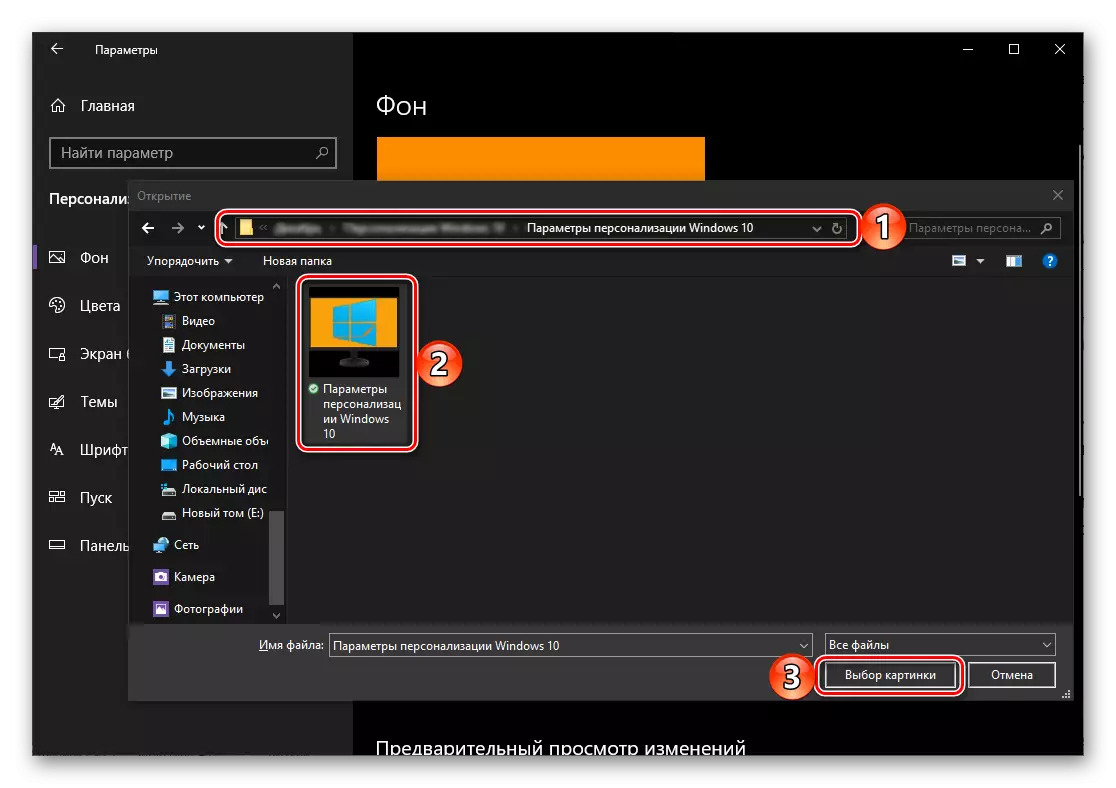
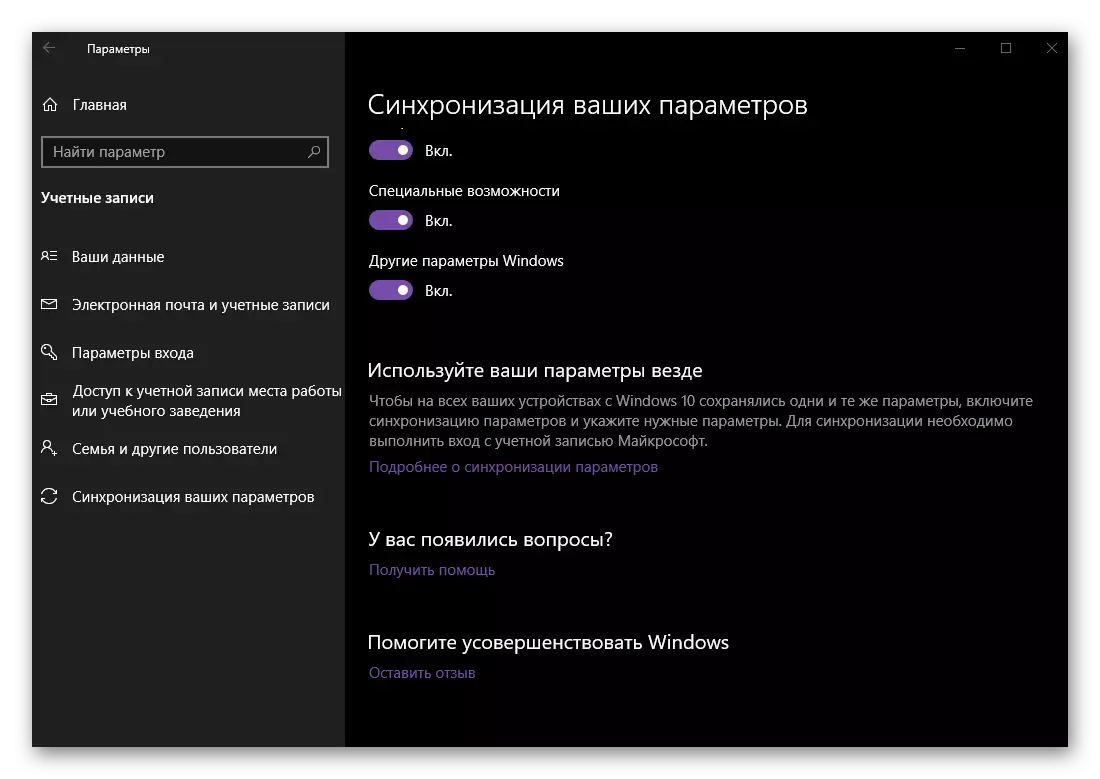
نو، په ډیسټاپ کې د شالید عکس نصب کولو سره پخپله او اضافي امکاناتو چې موږ ورسره معامله کړې. راتلونکي ټب ته لاړ شه.
رنګونه
د شخصي کولو پیرامیټونو پدې برخه کې، تاسو کولی شئ اصلي رنګ د پیل مینو، ټرکبار، او د "سپړونکي" وینډوز او نورو سره د ملاتړ شوي برنامو لپاره نصب کړئ (مګر ډیری نه) ملاتړ شوي برنامې. مګر دا یوازینی فرصتونه ندي، نو موږ دوی ډیر ګ consider ي.